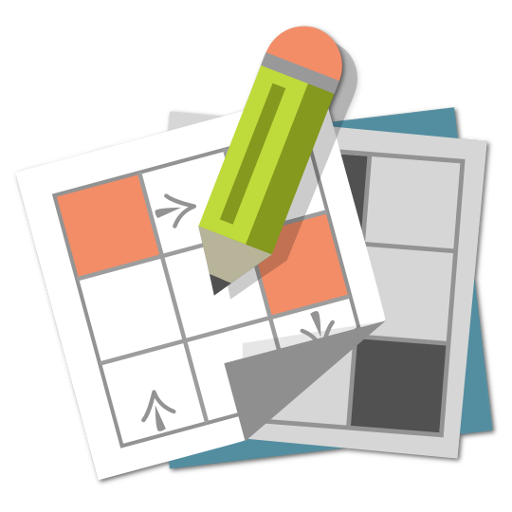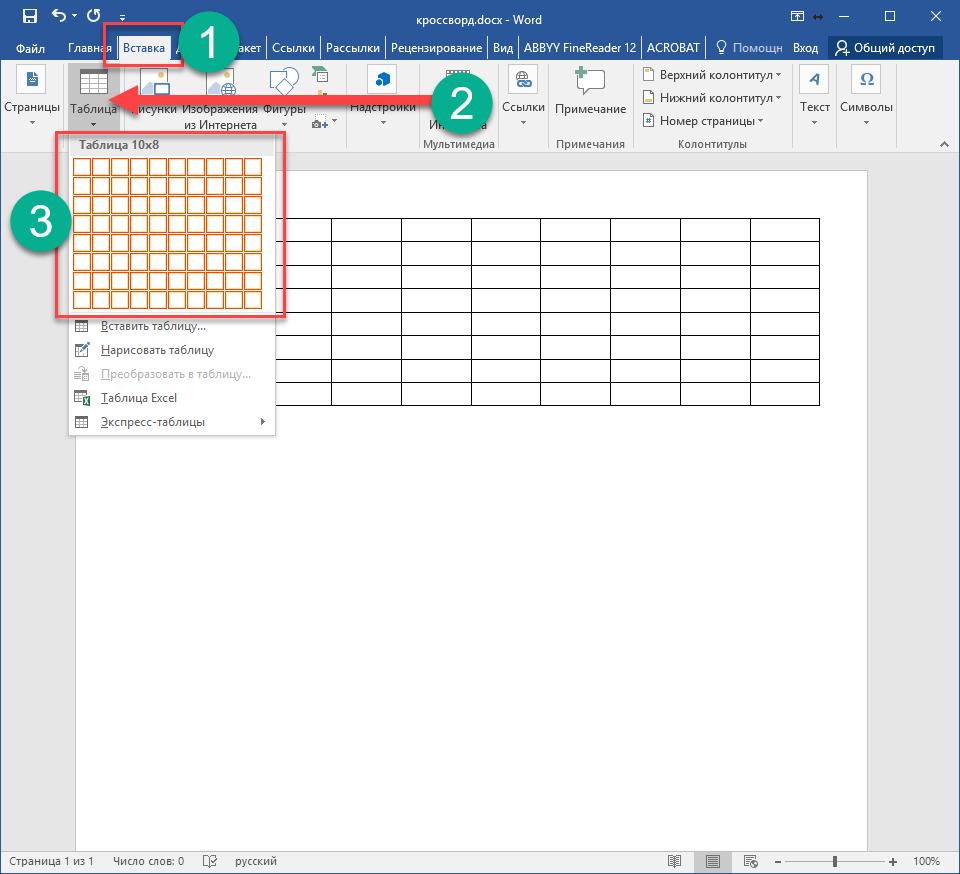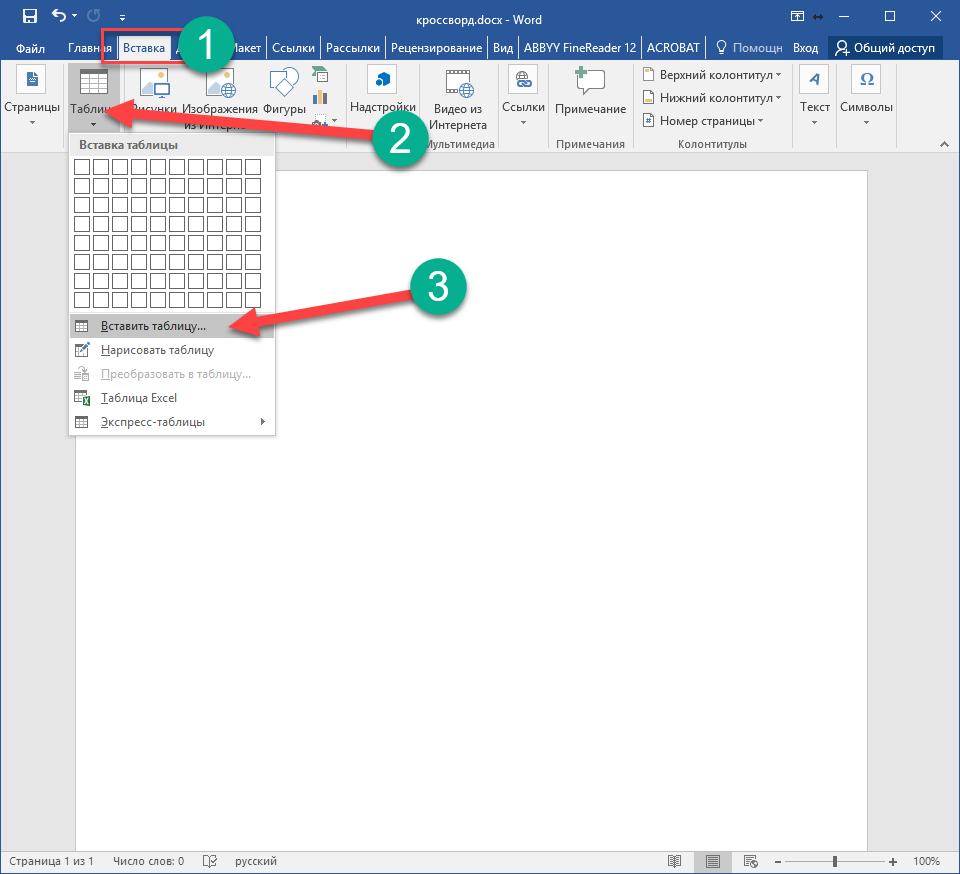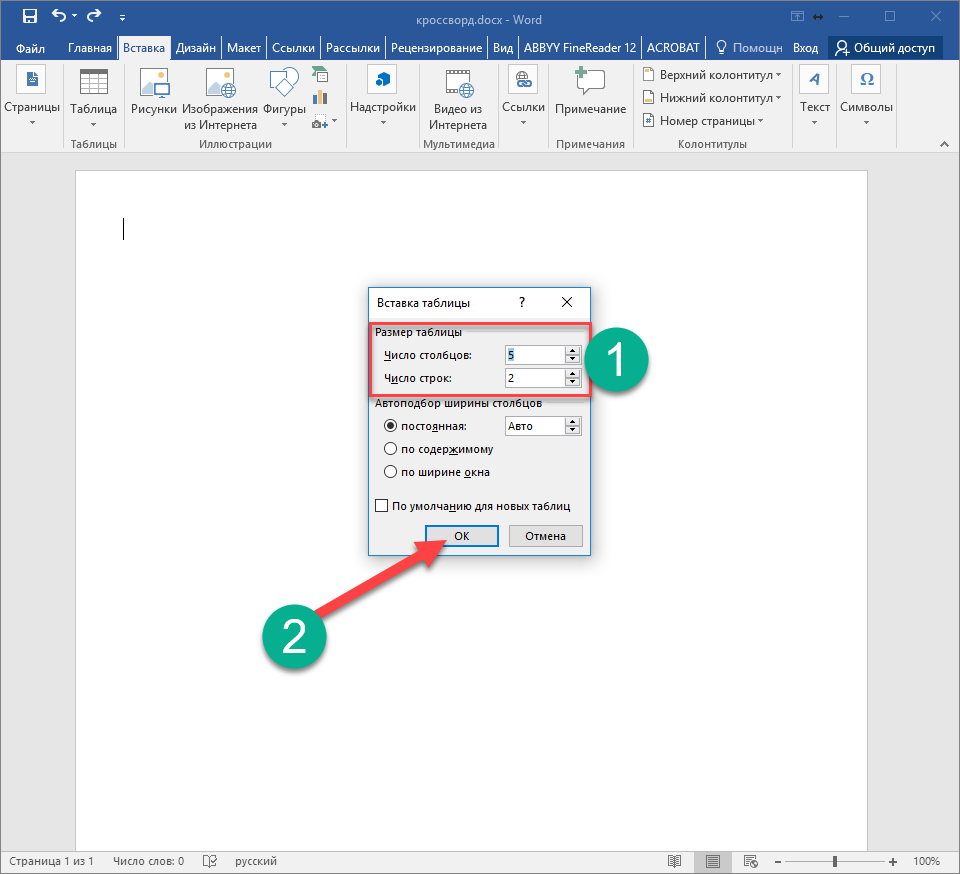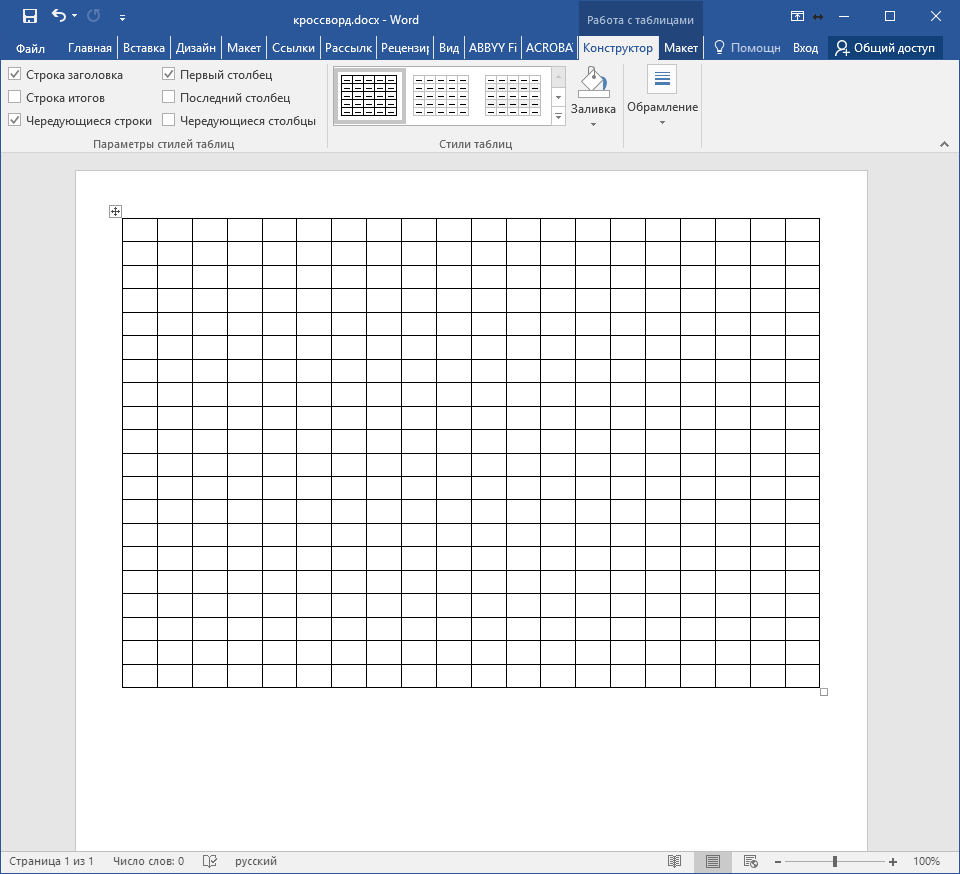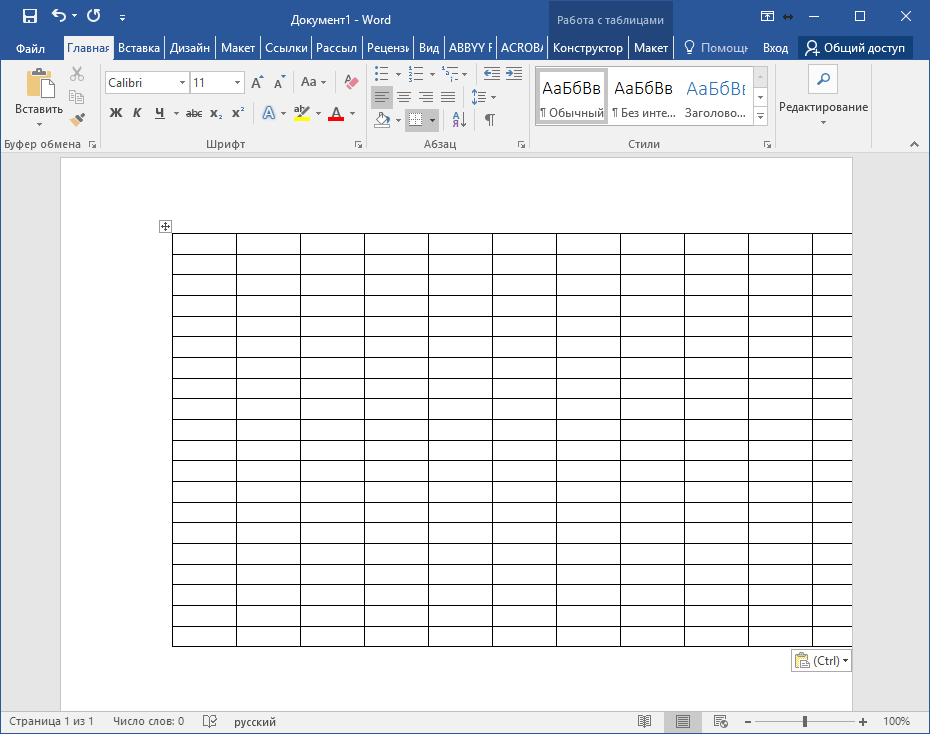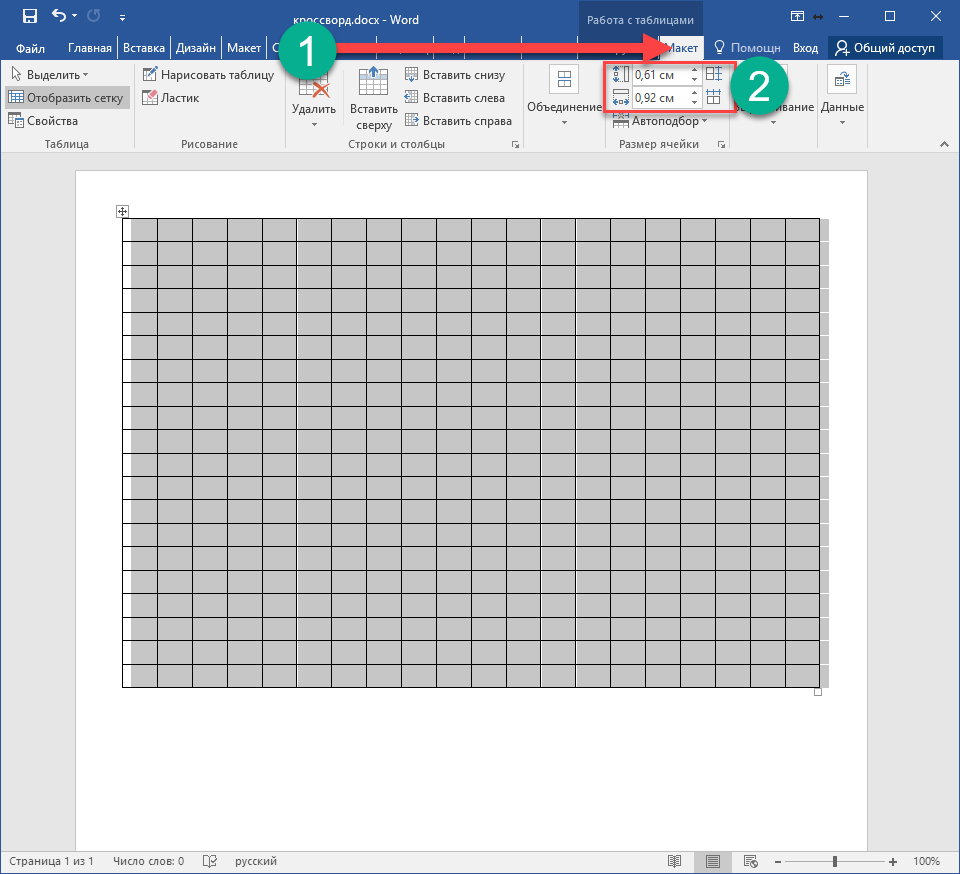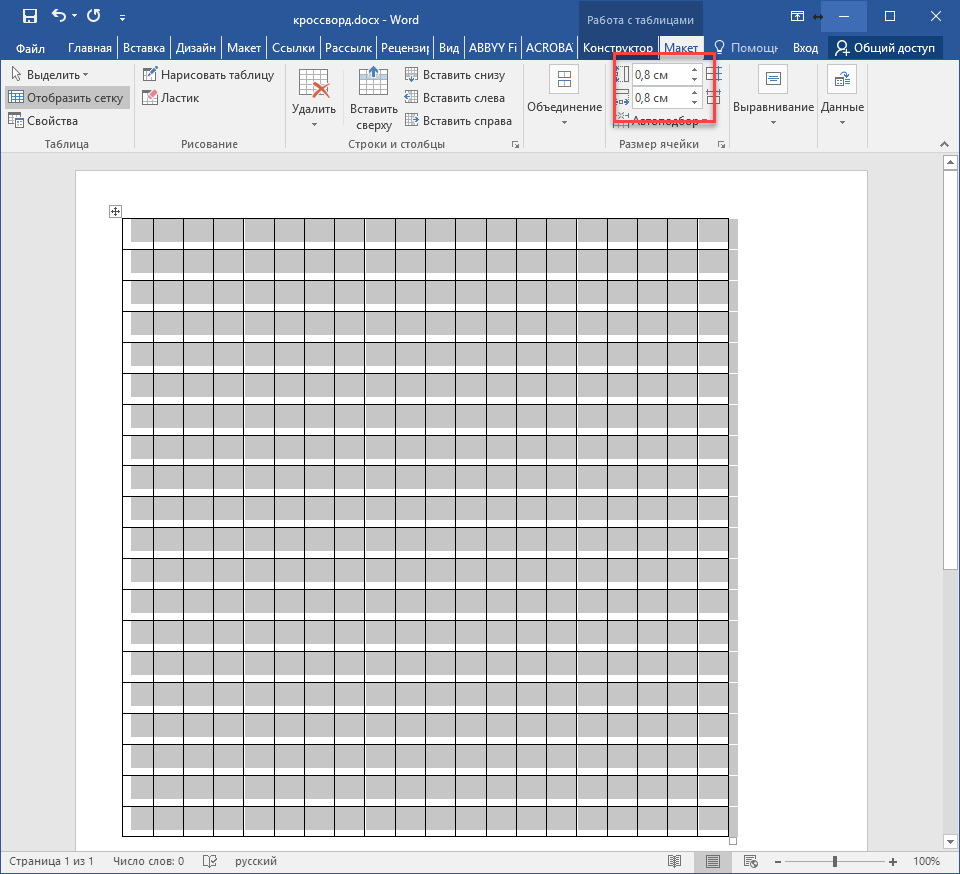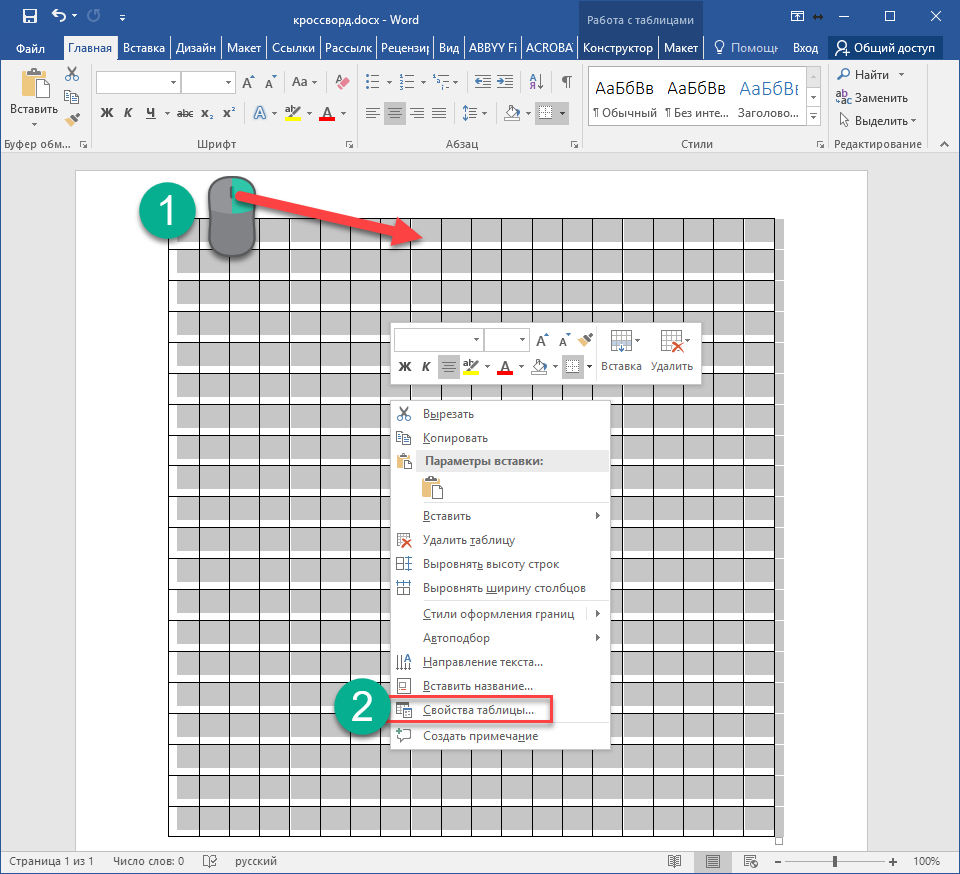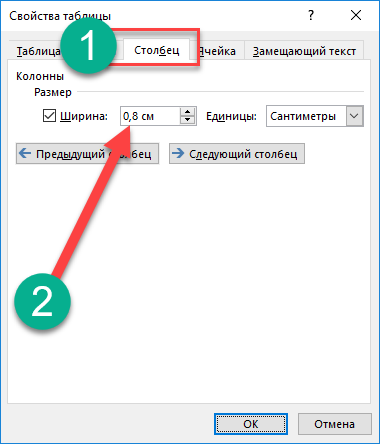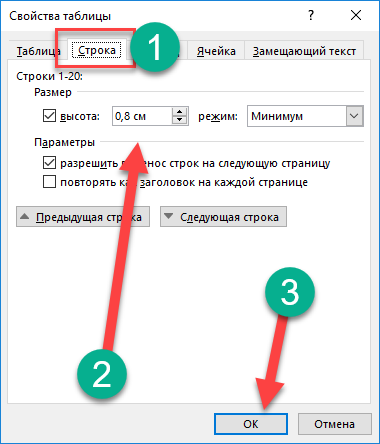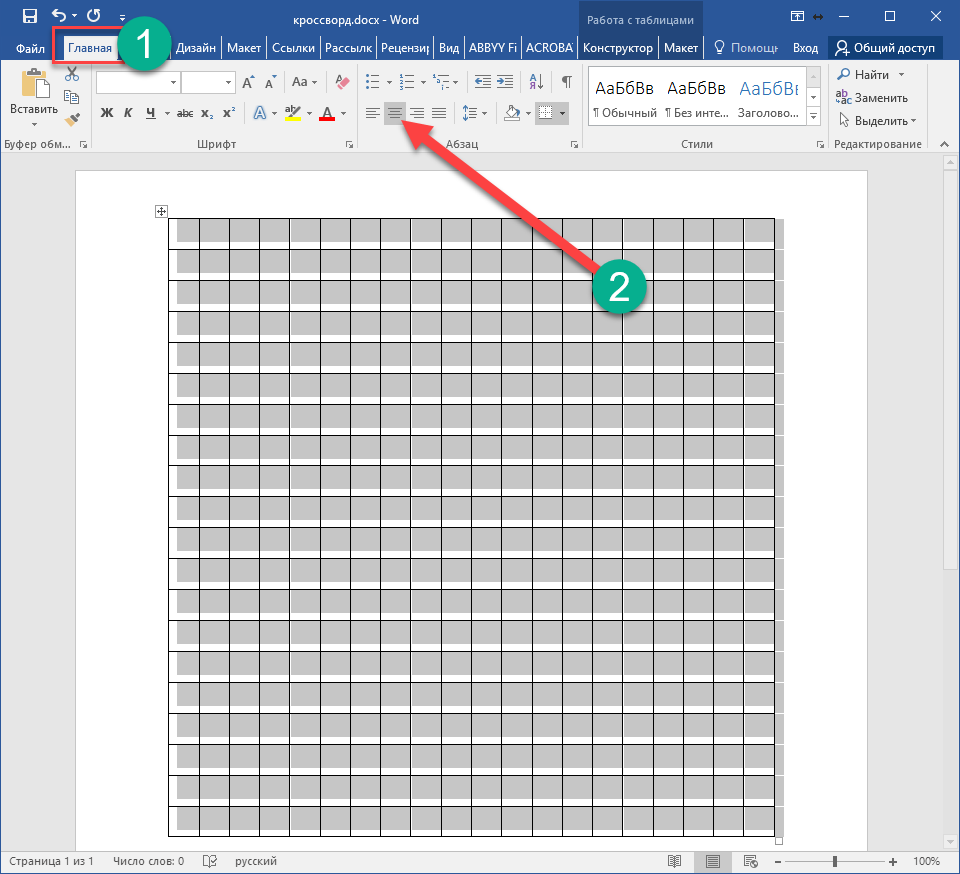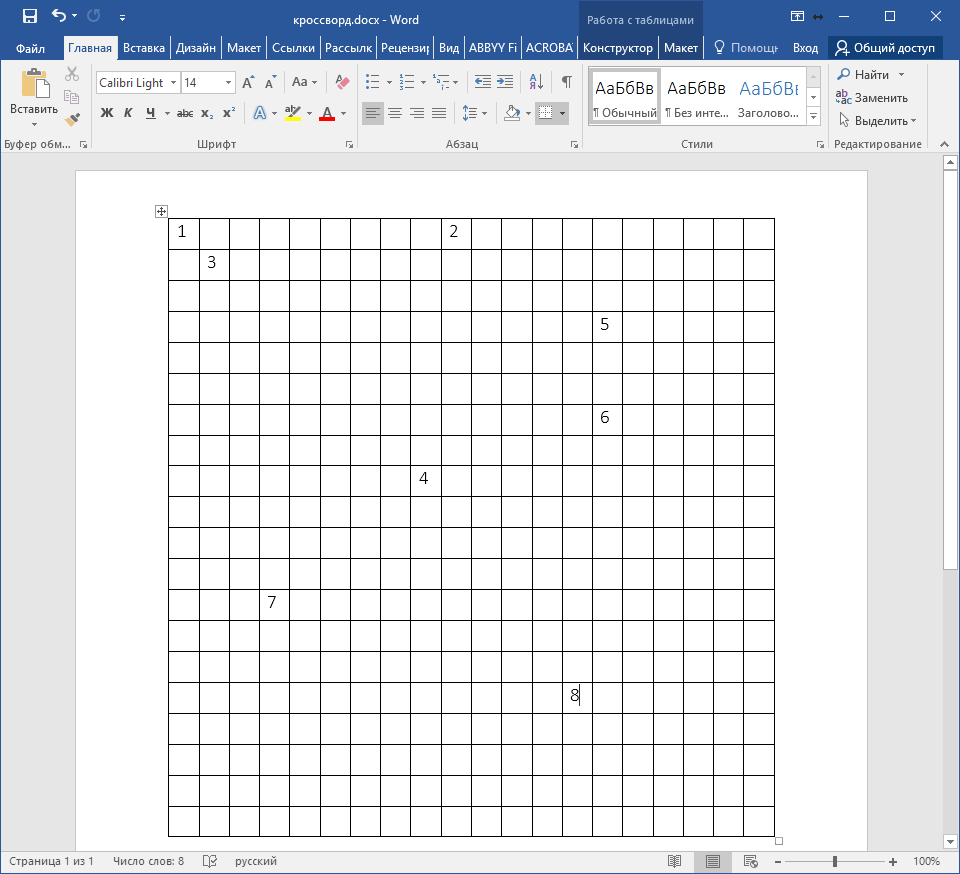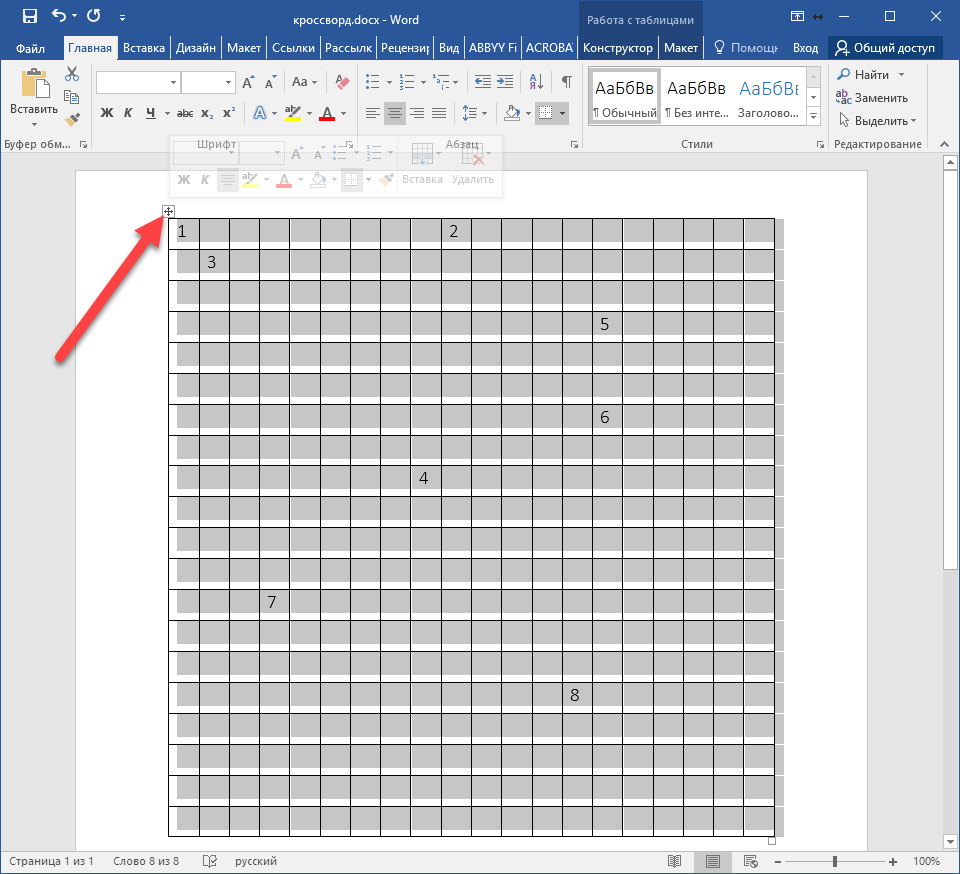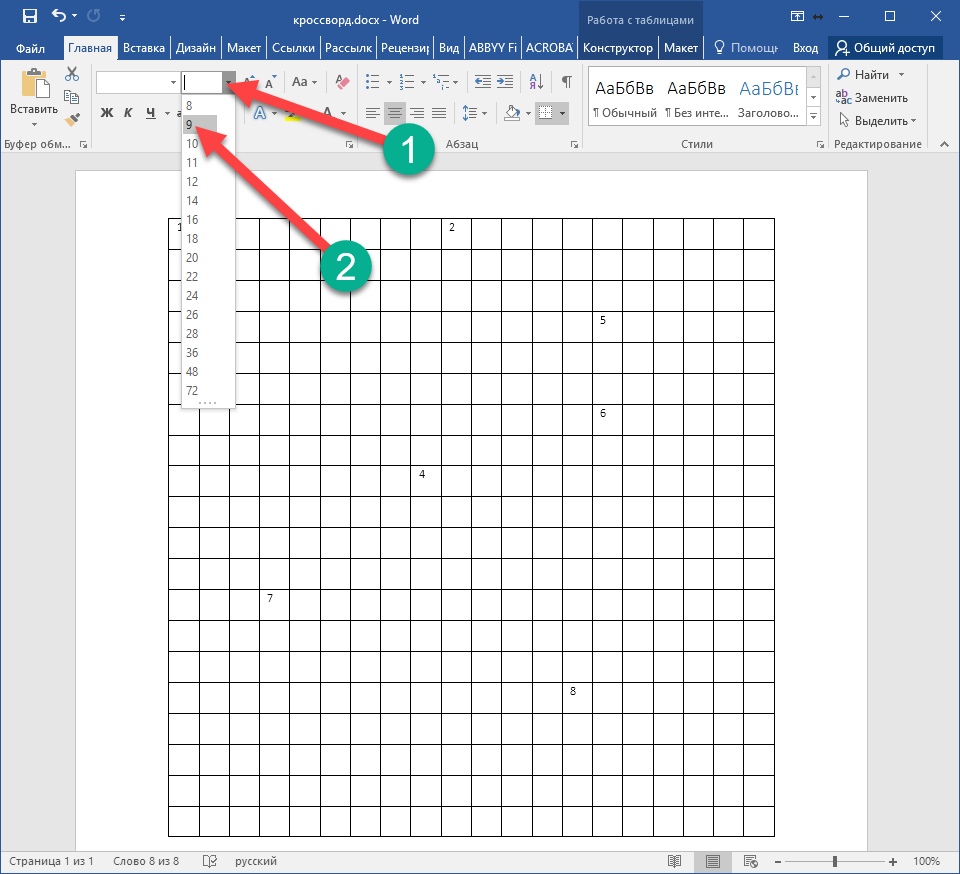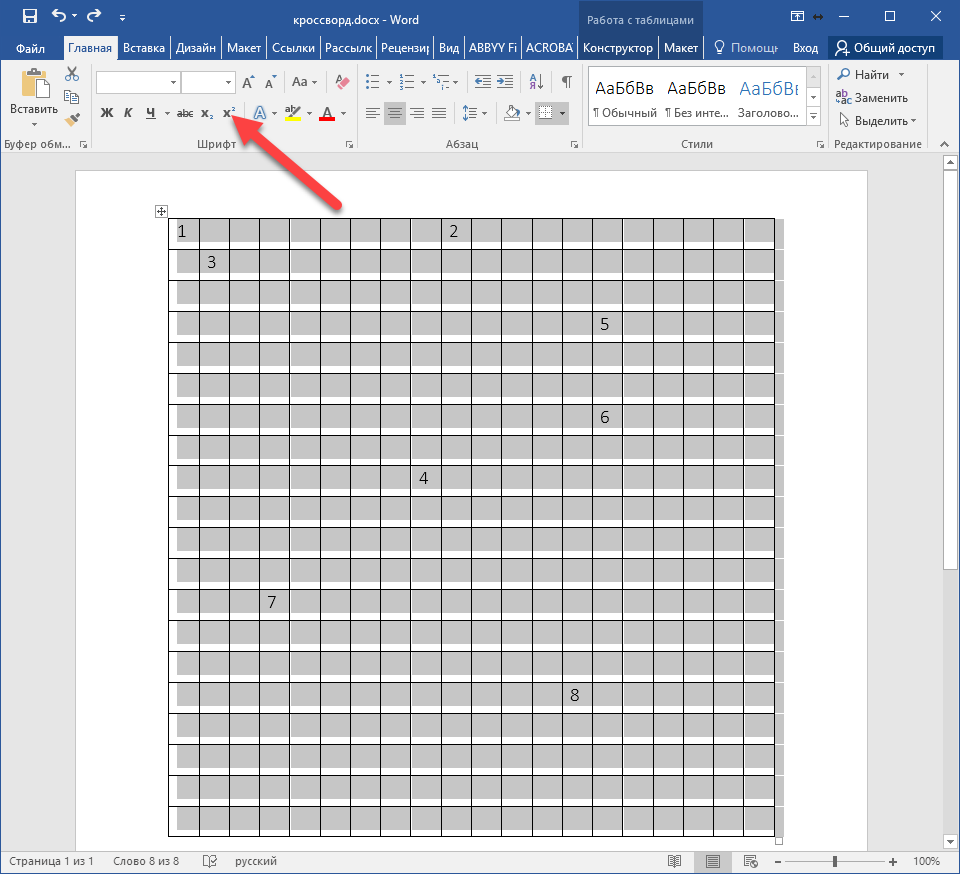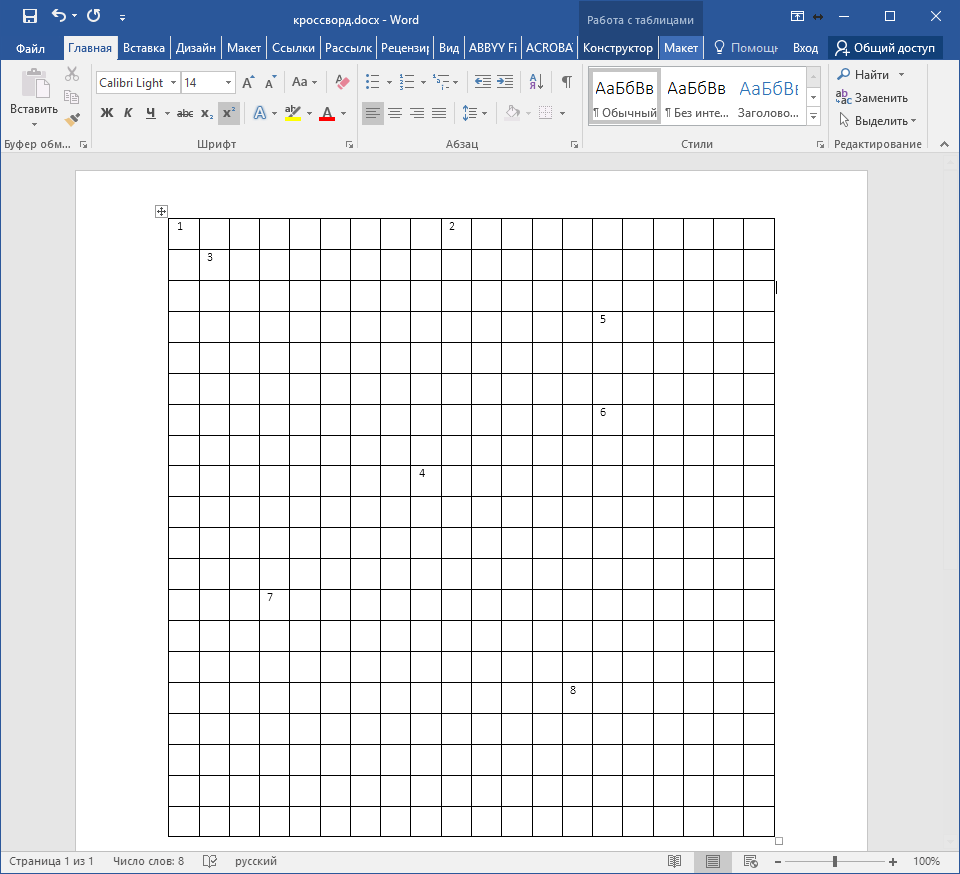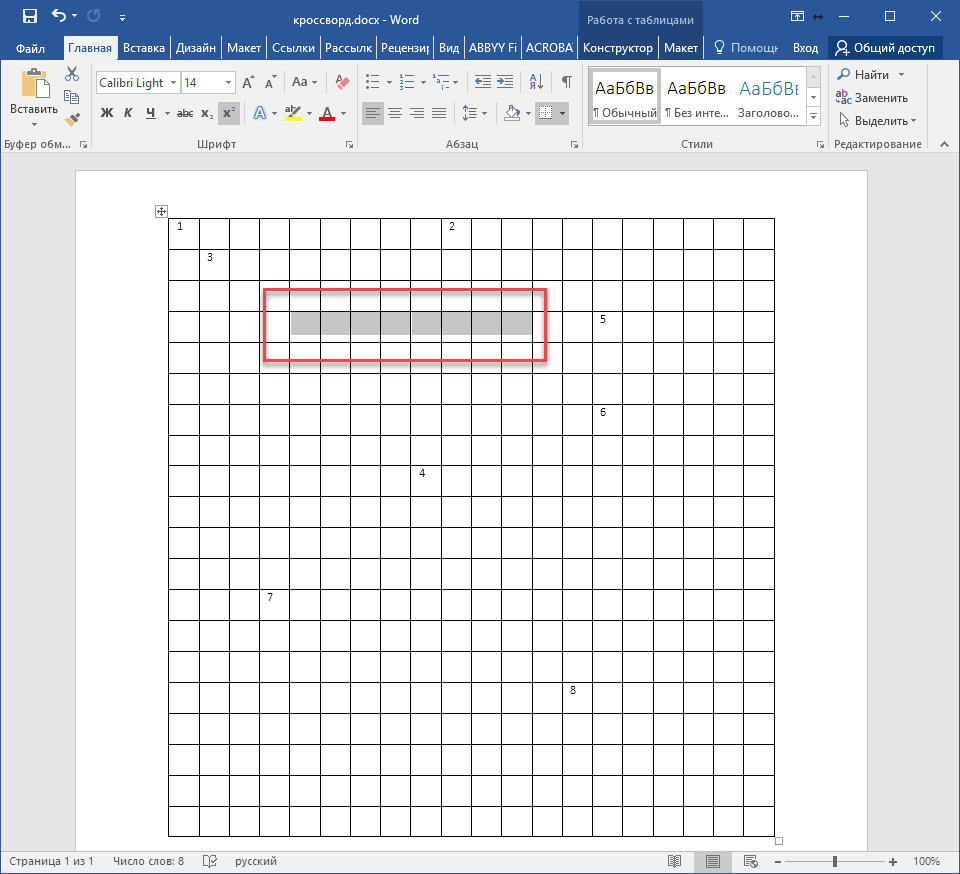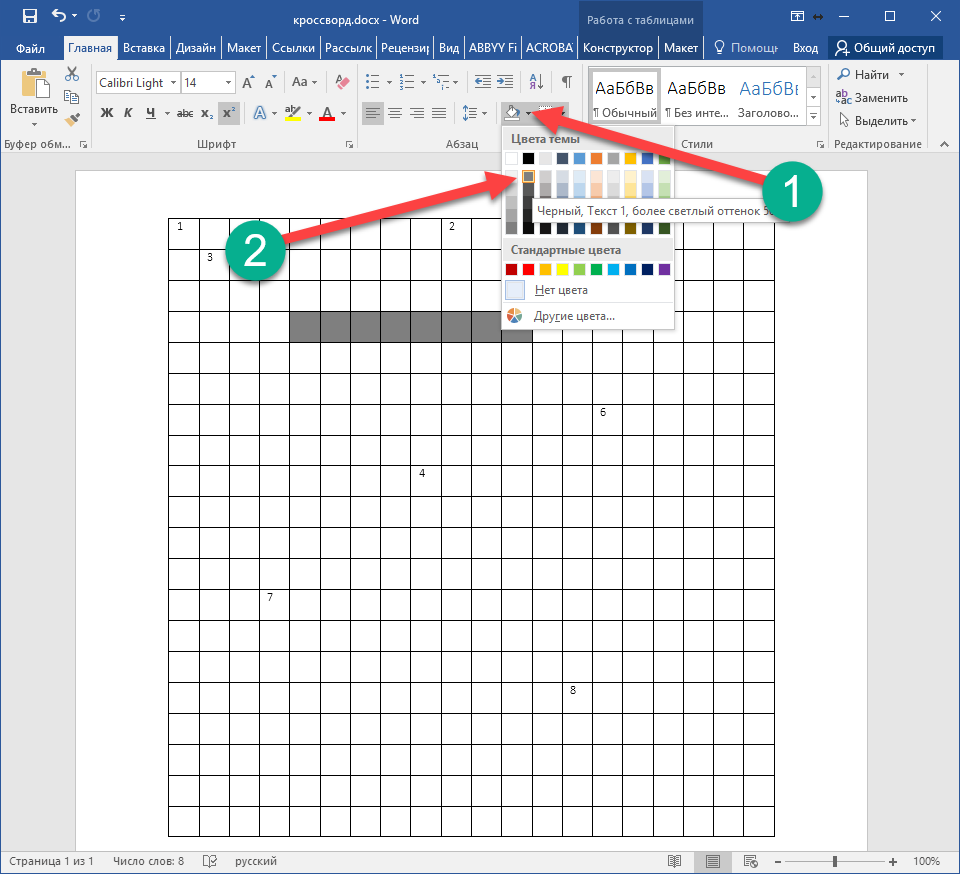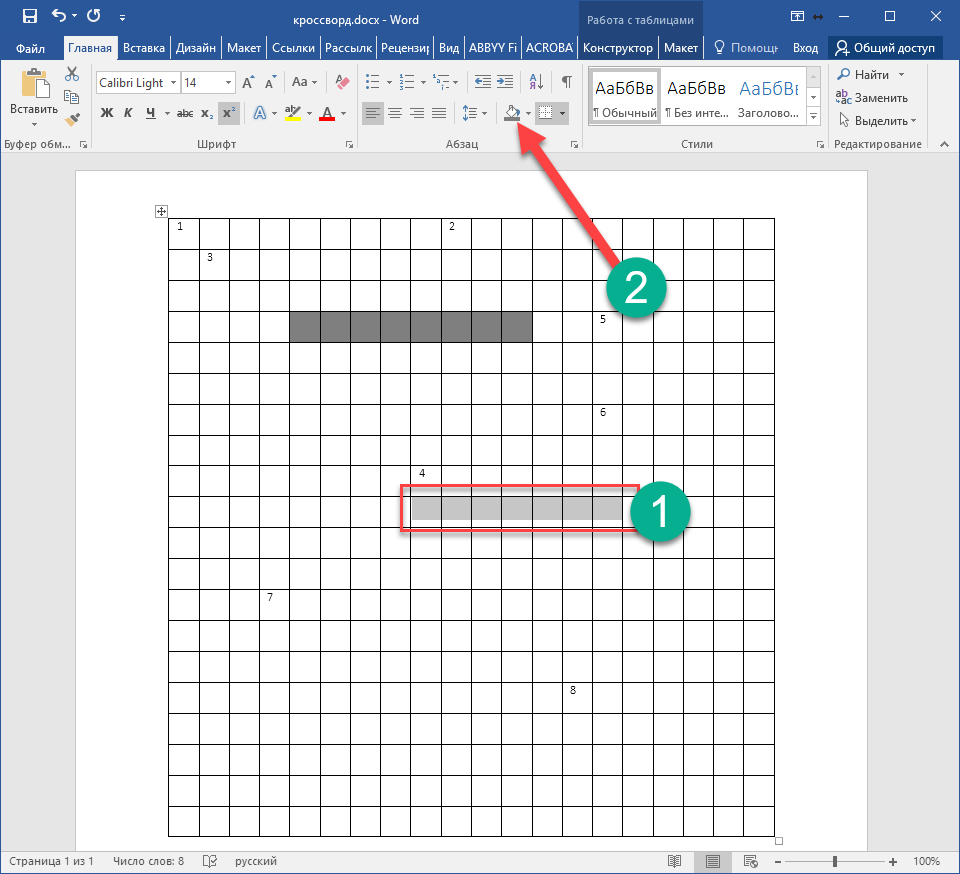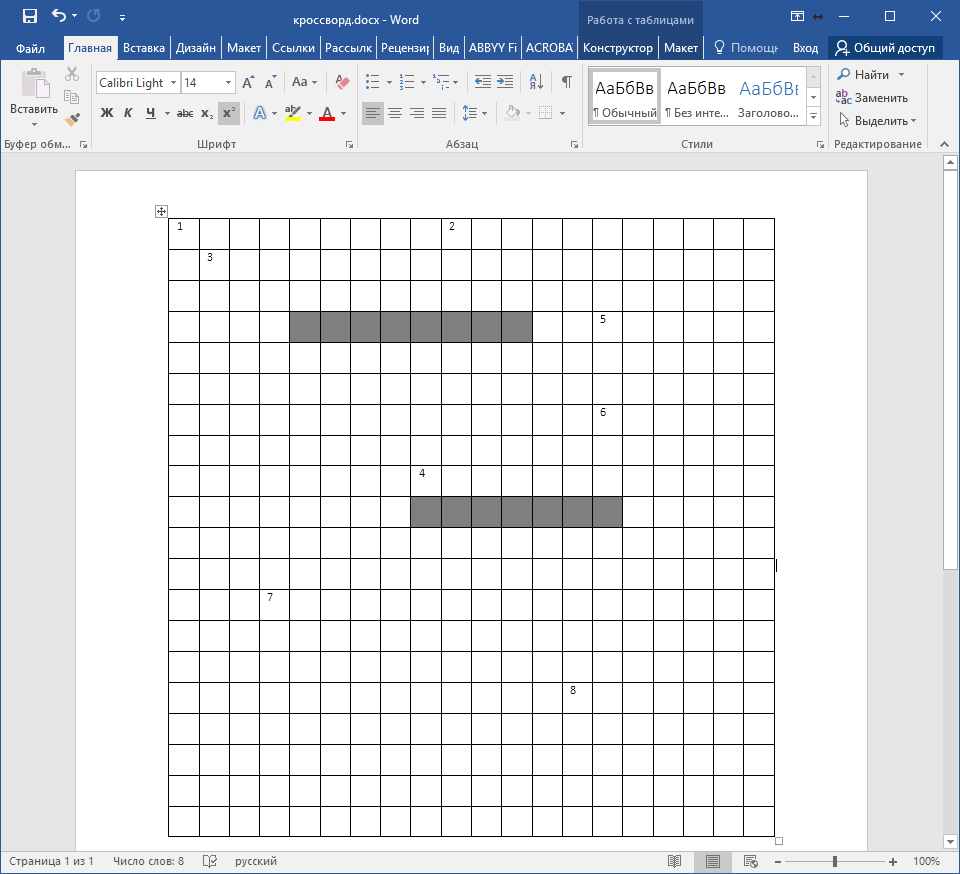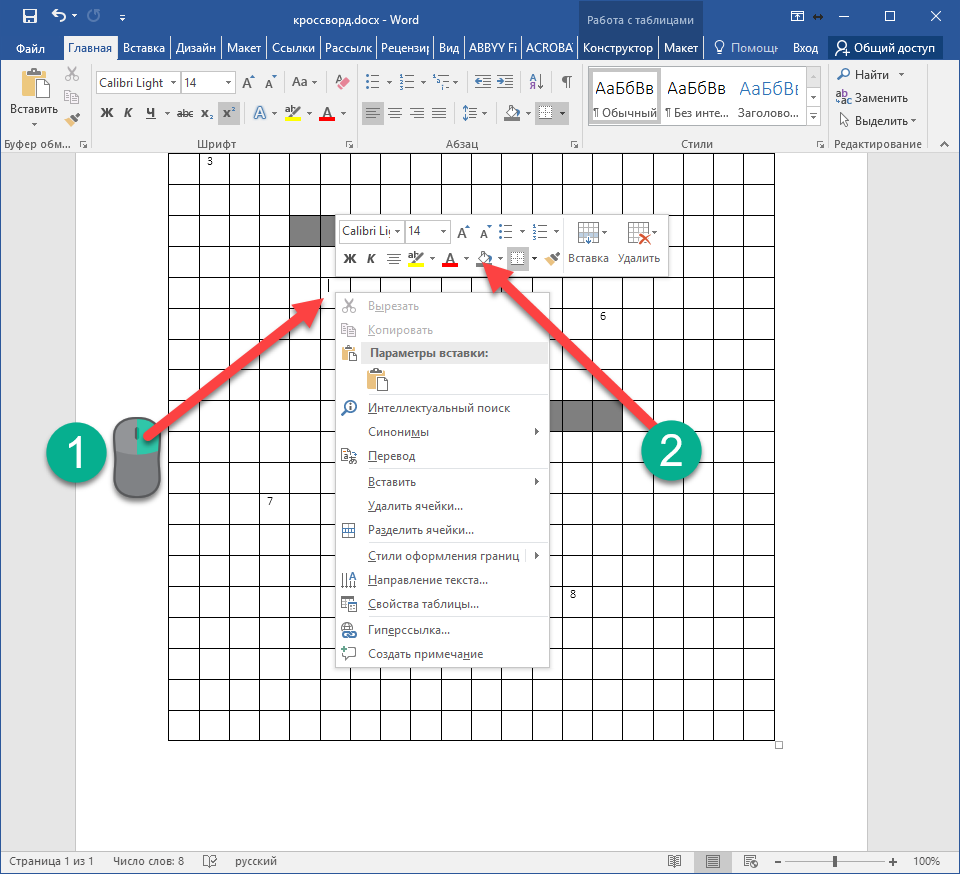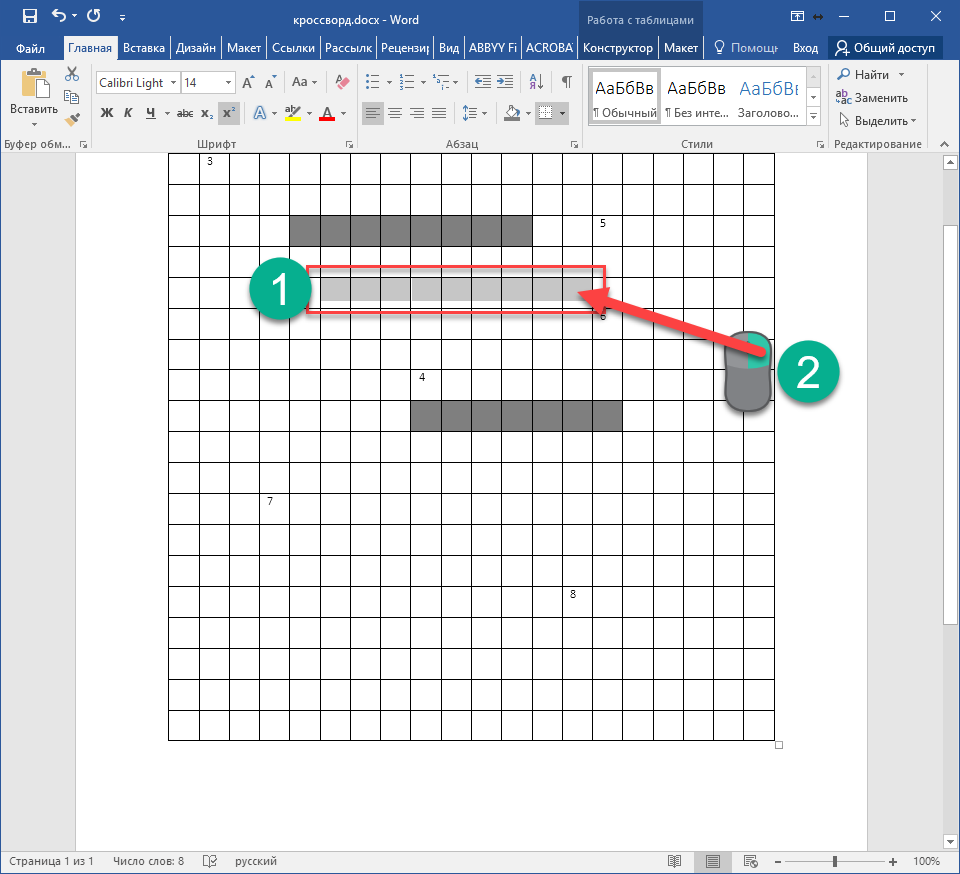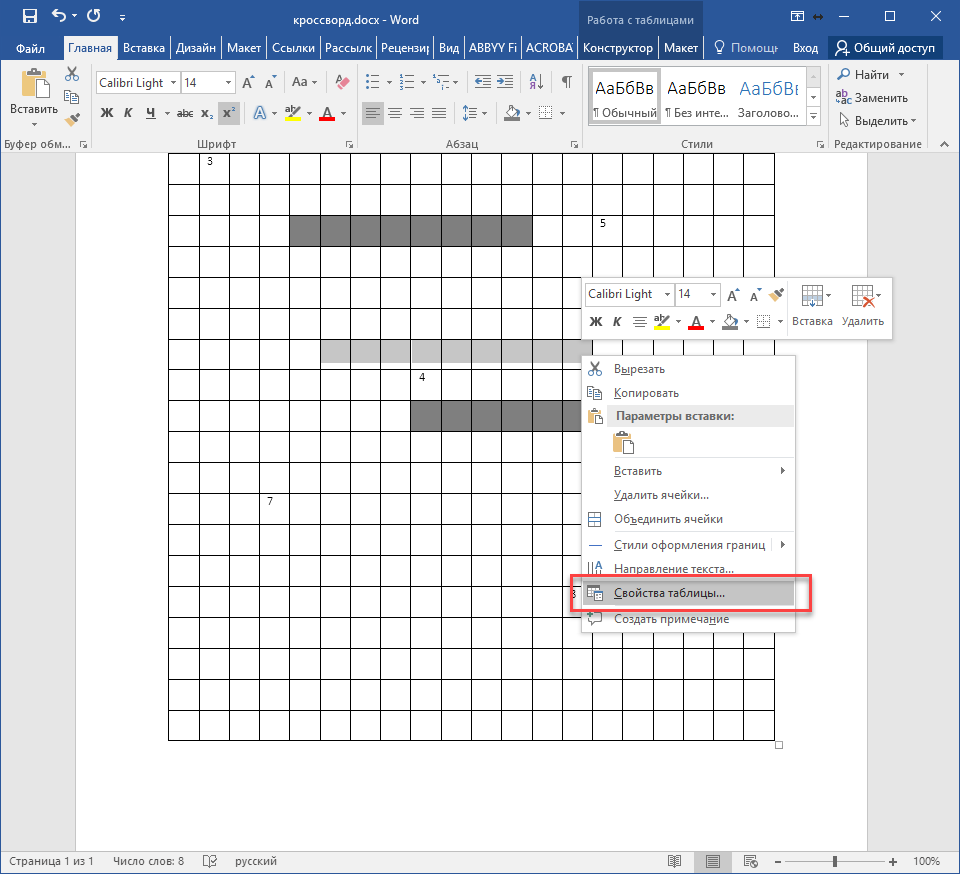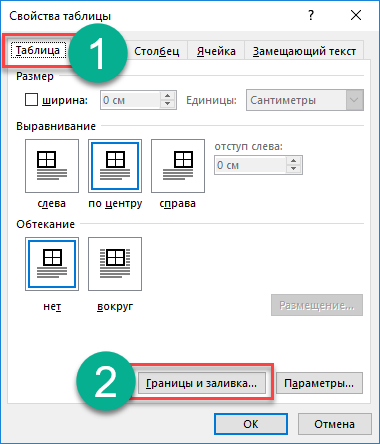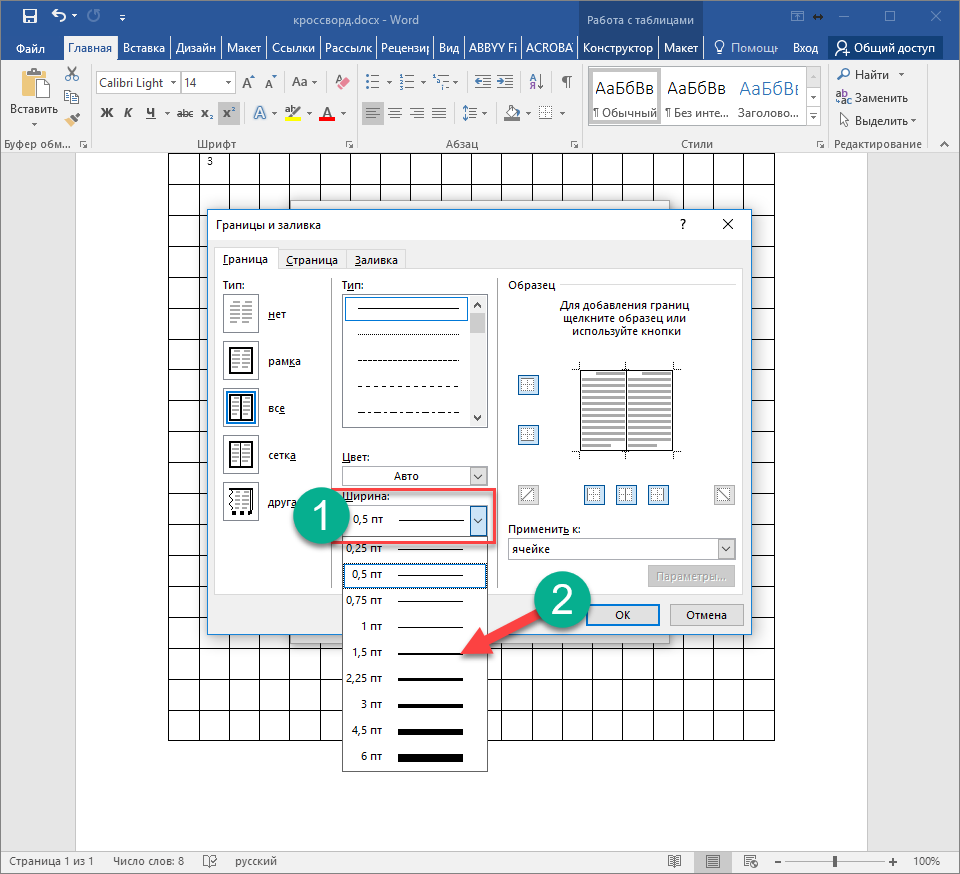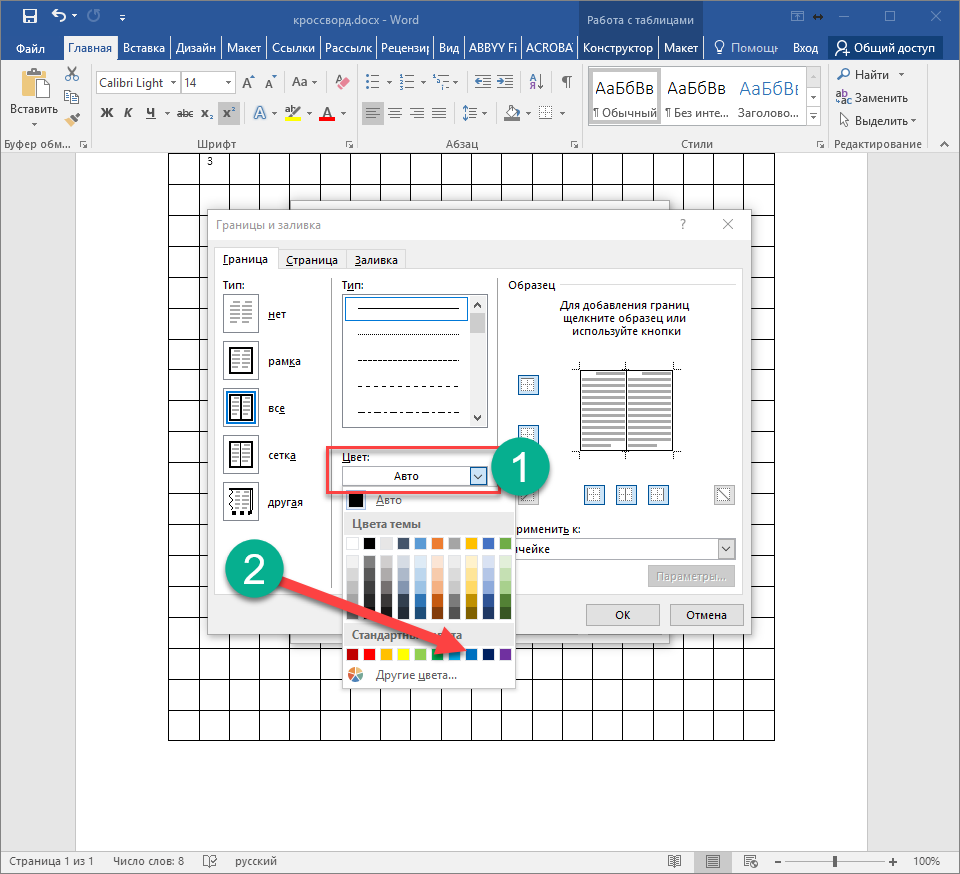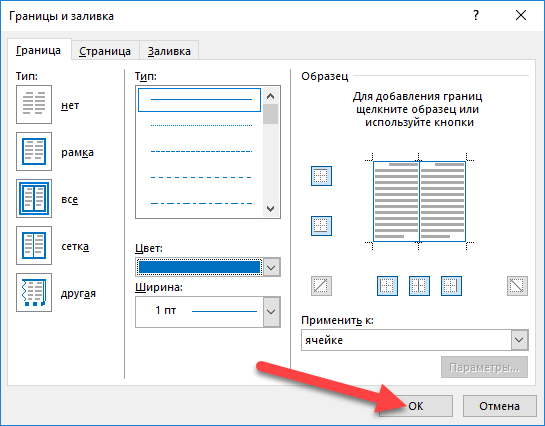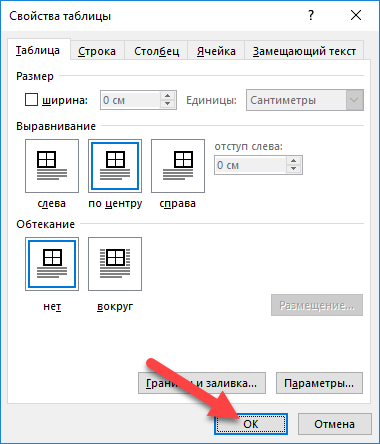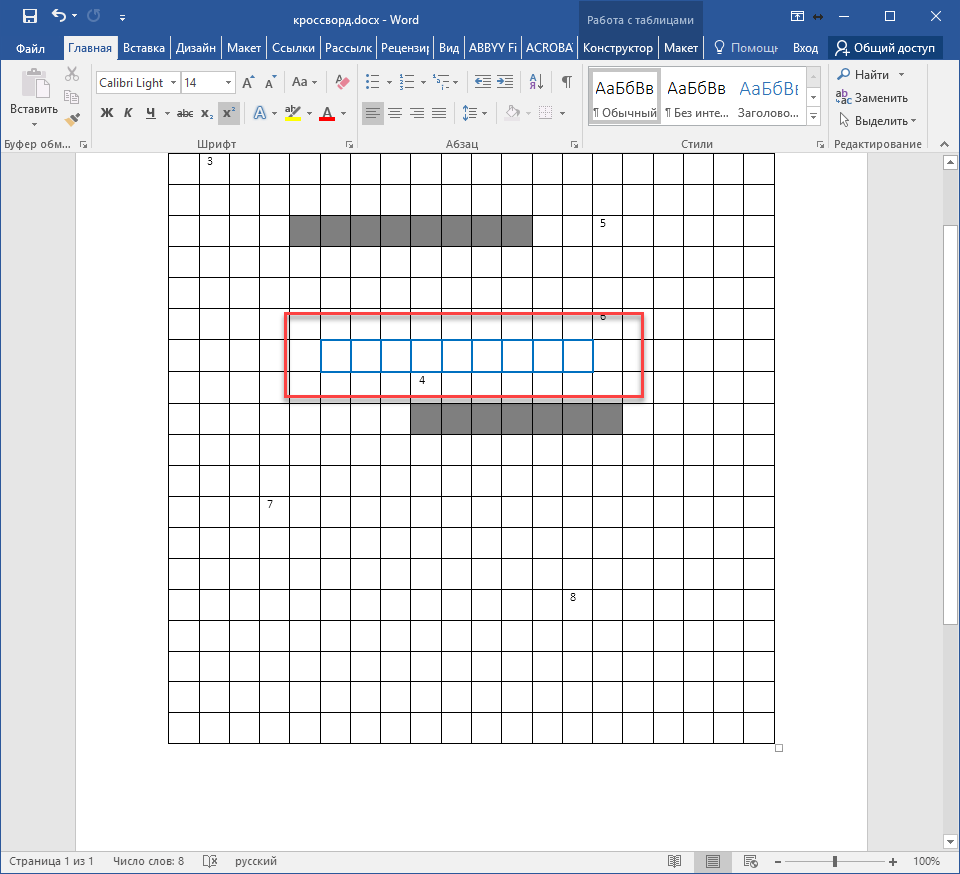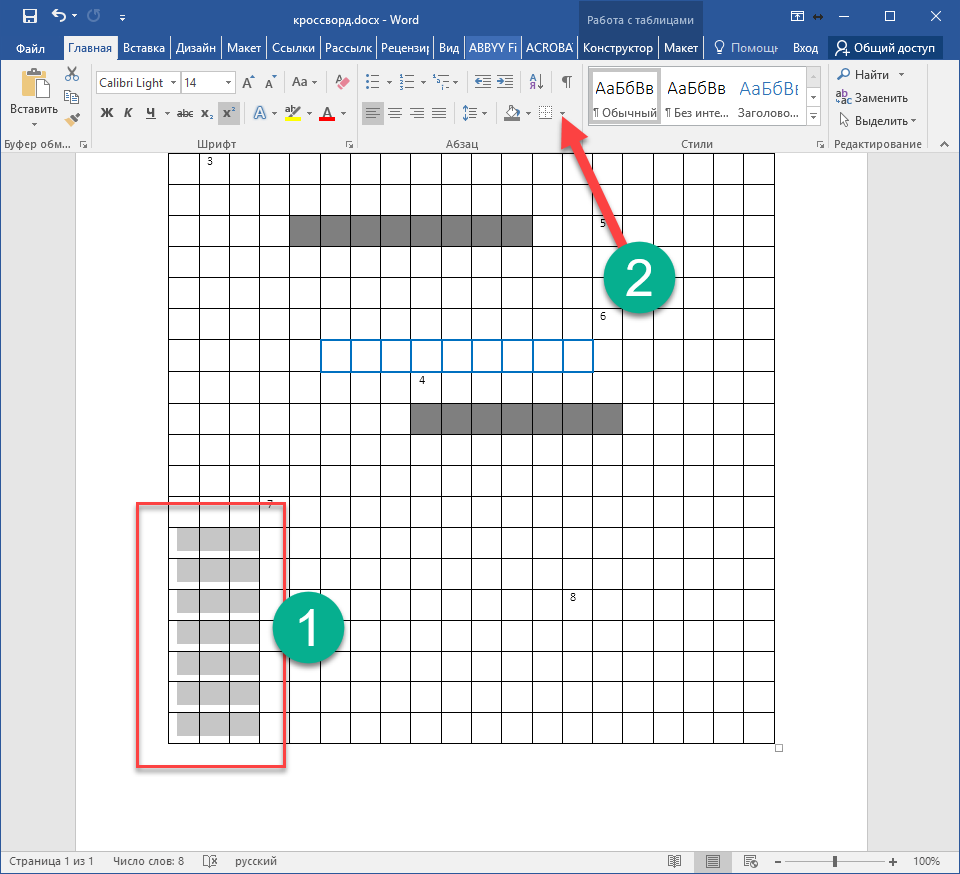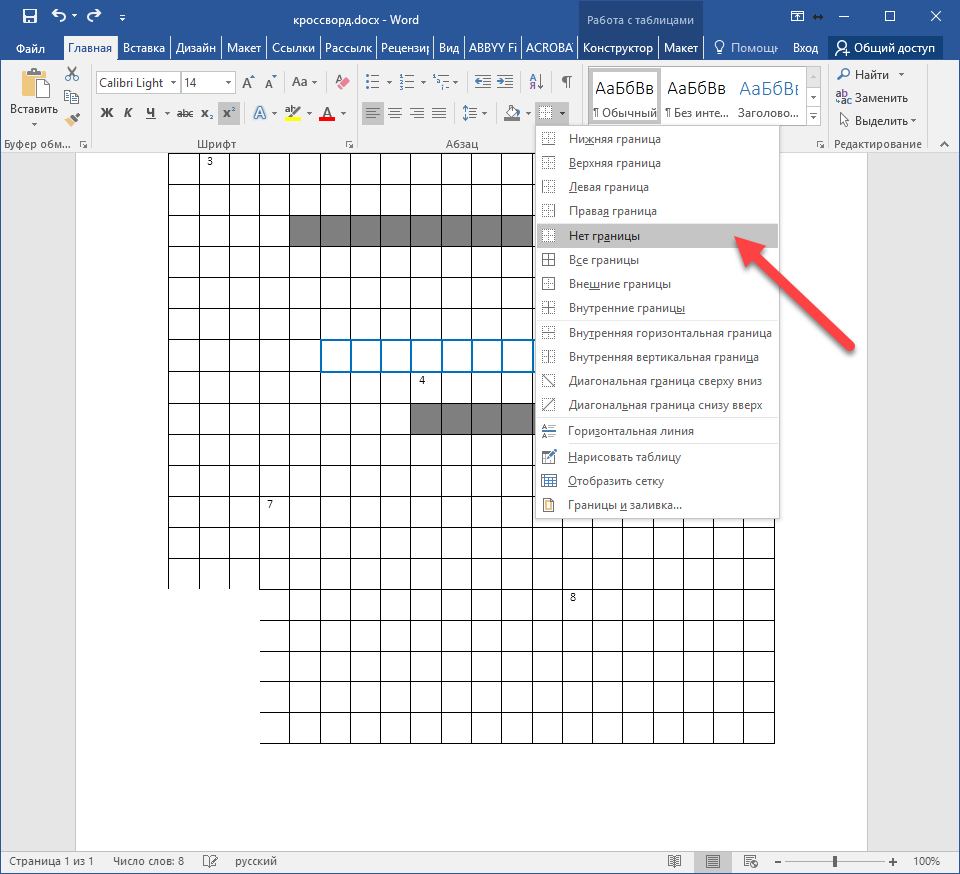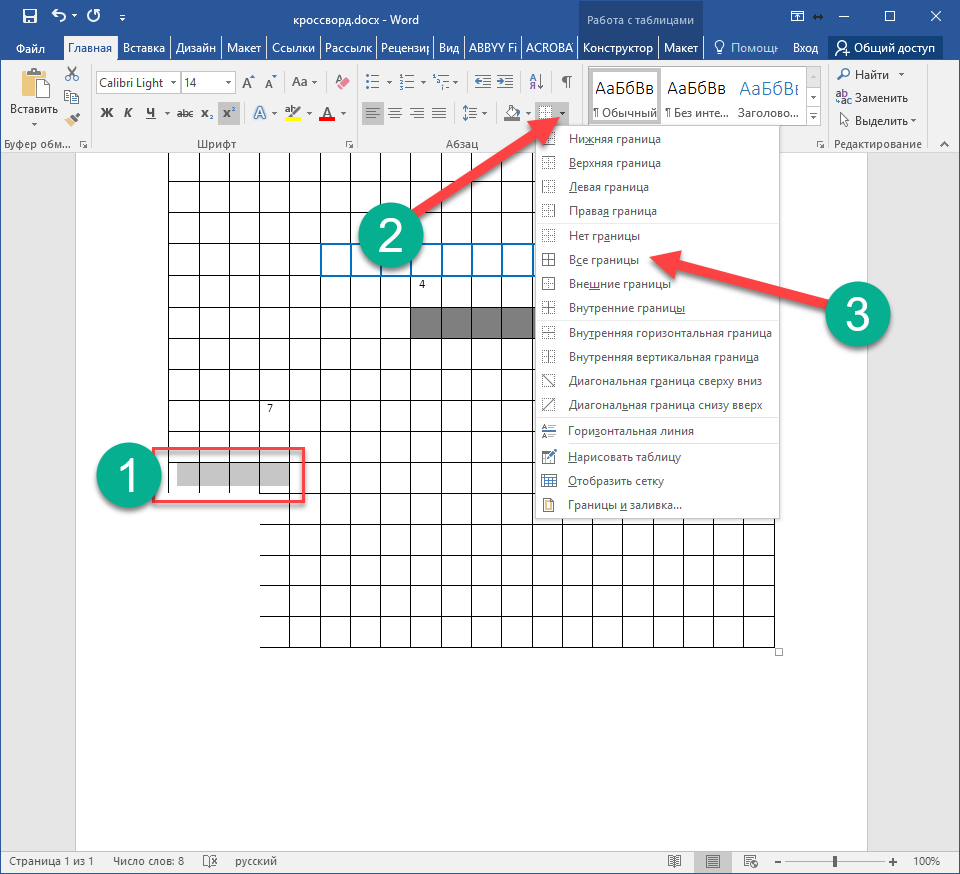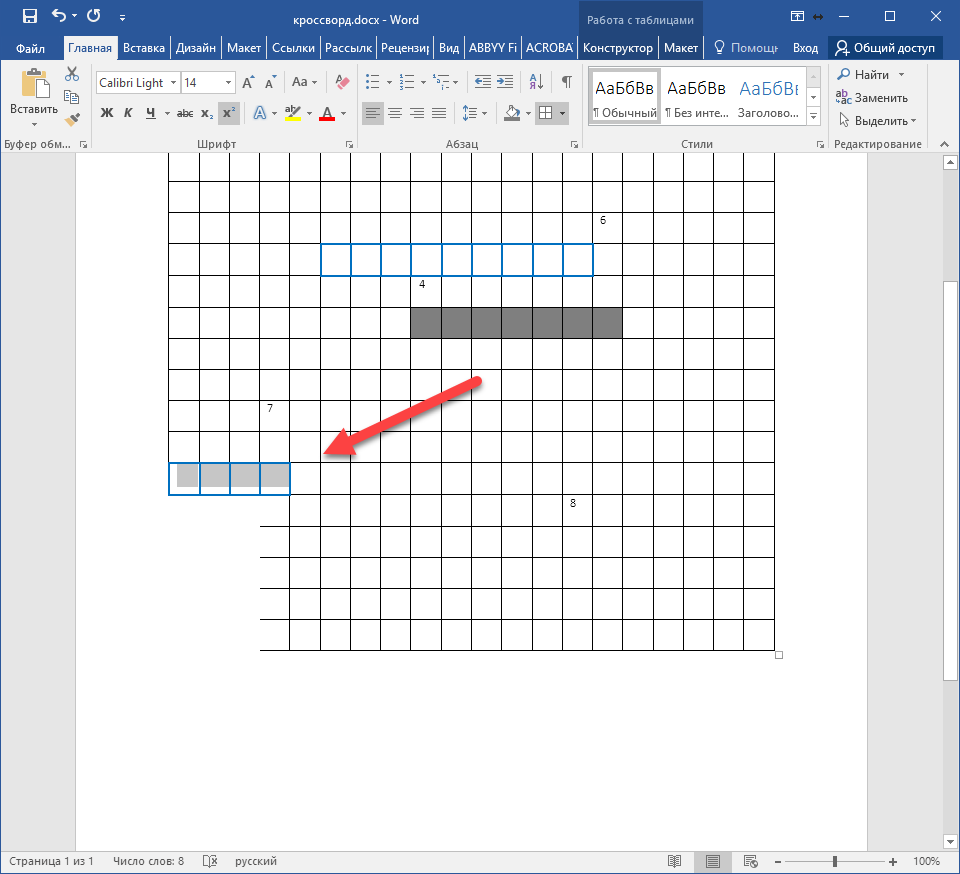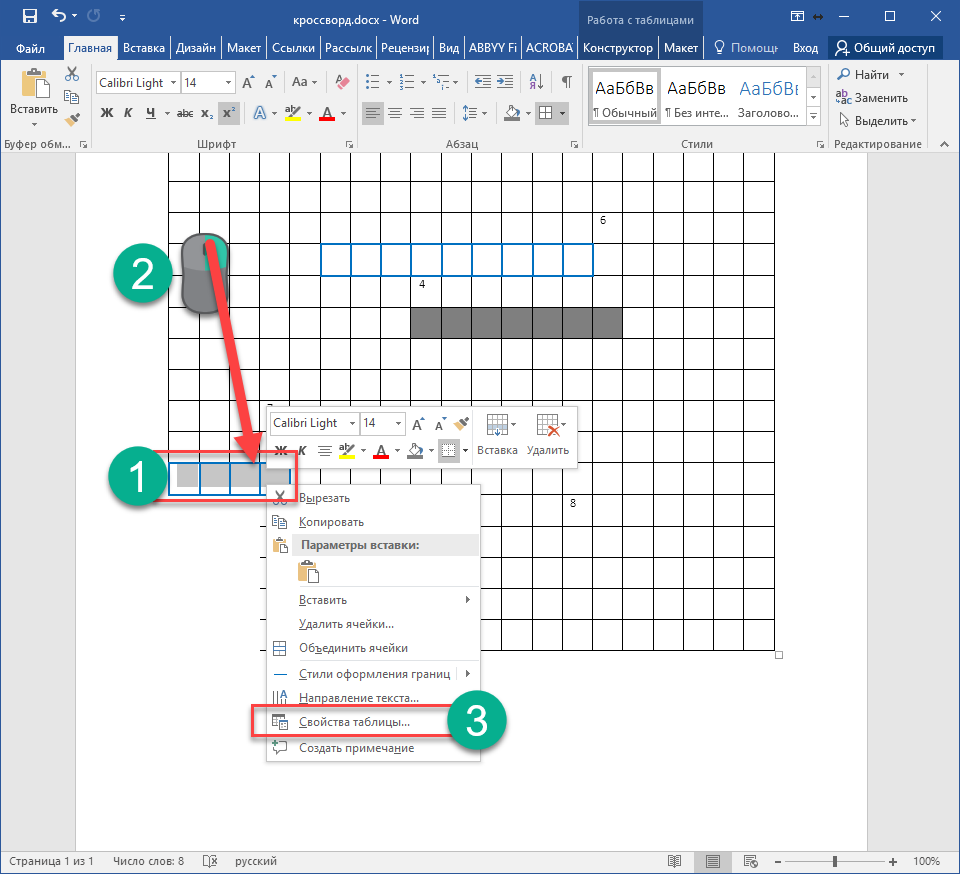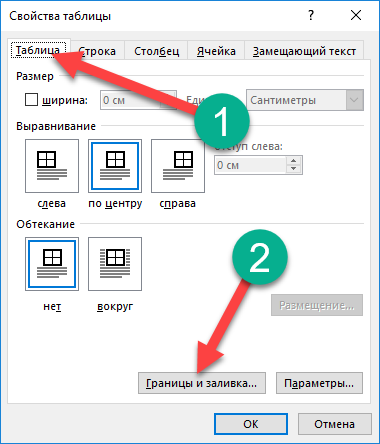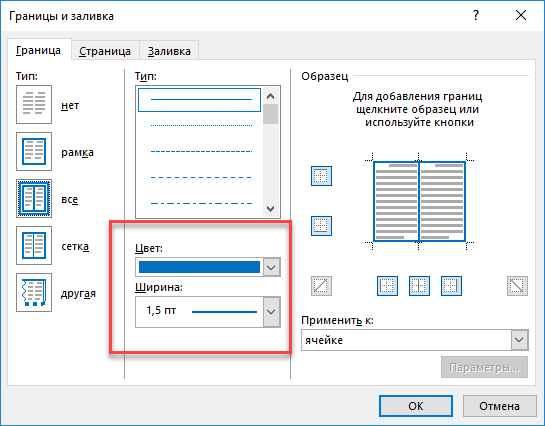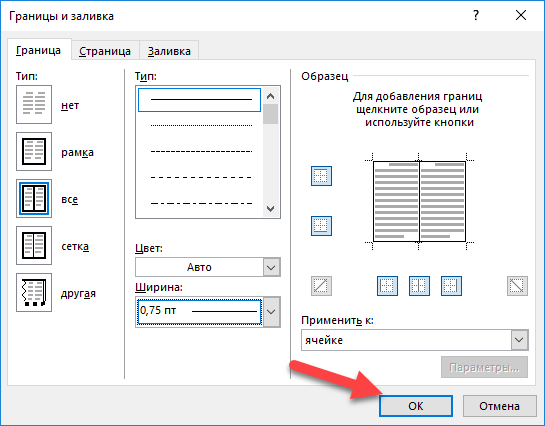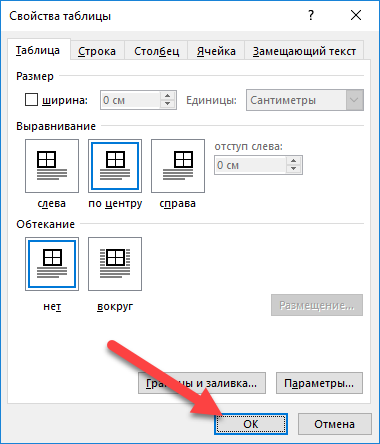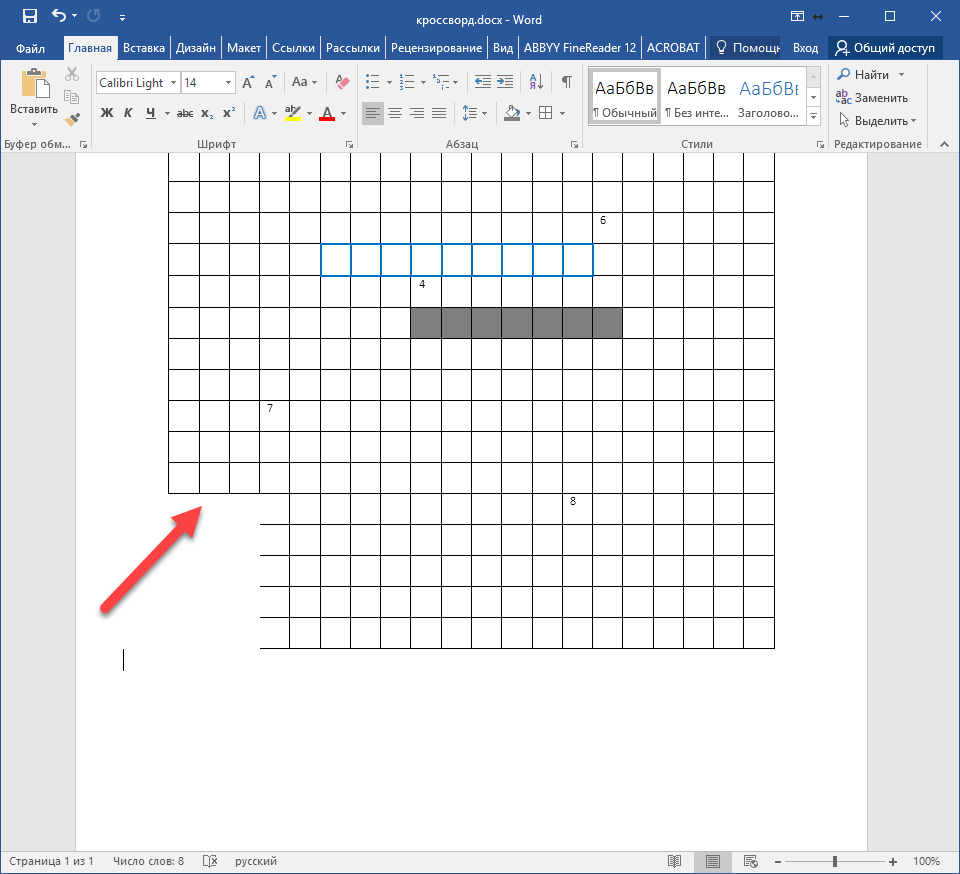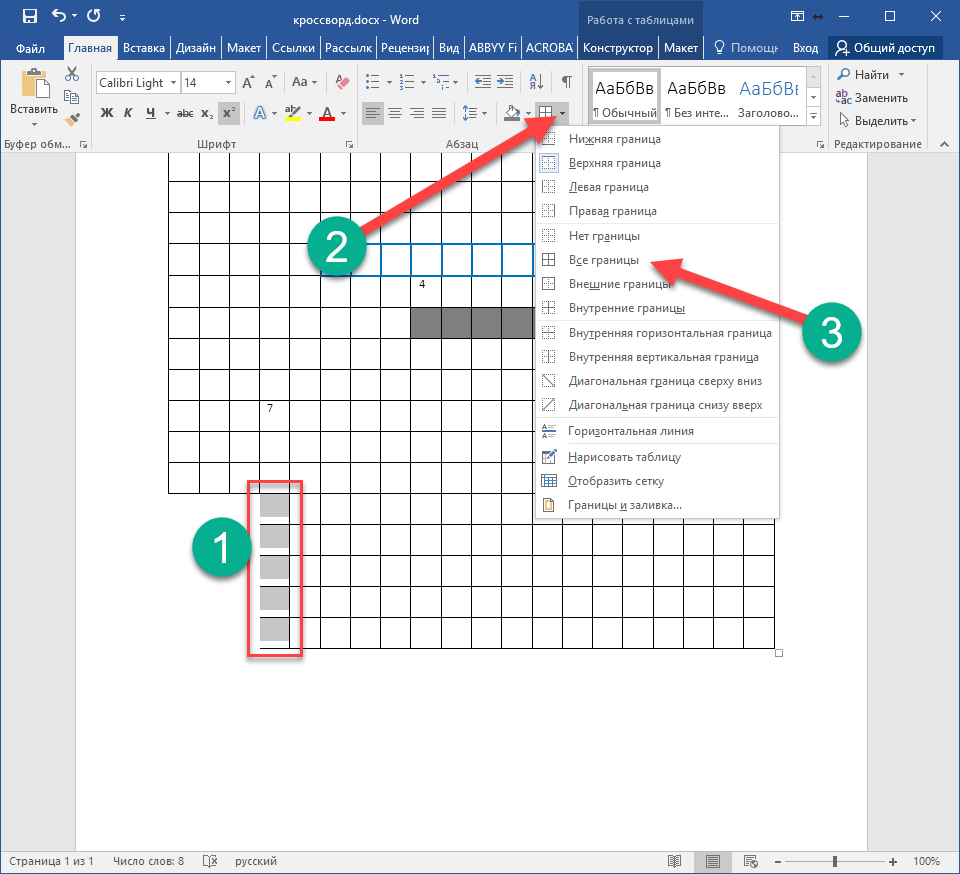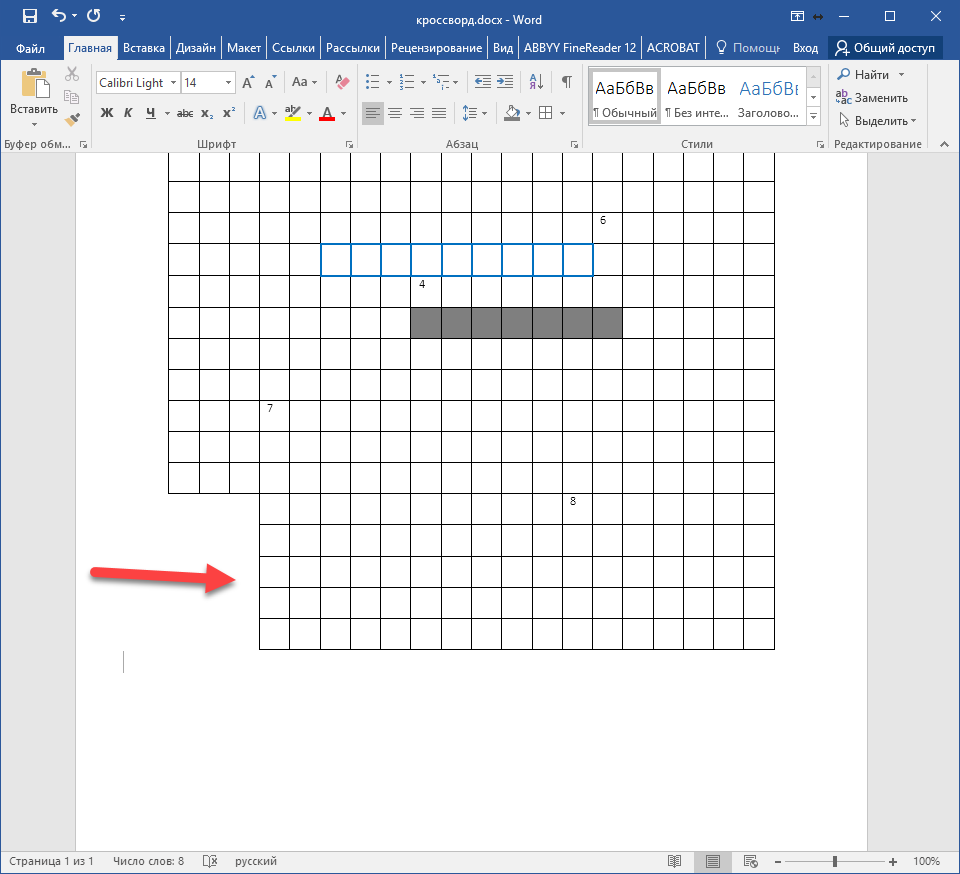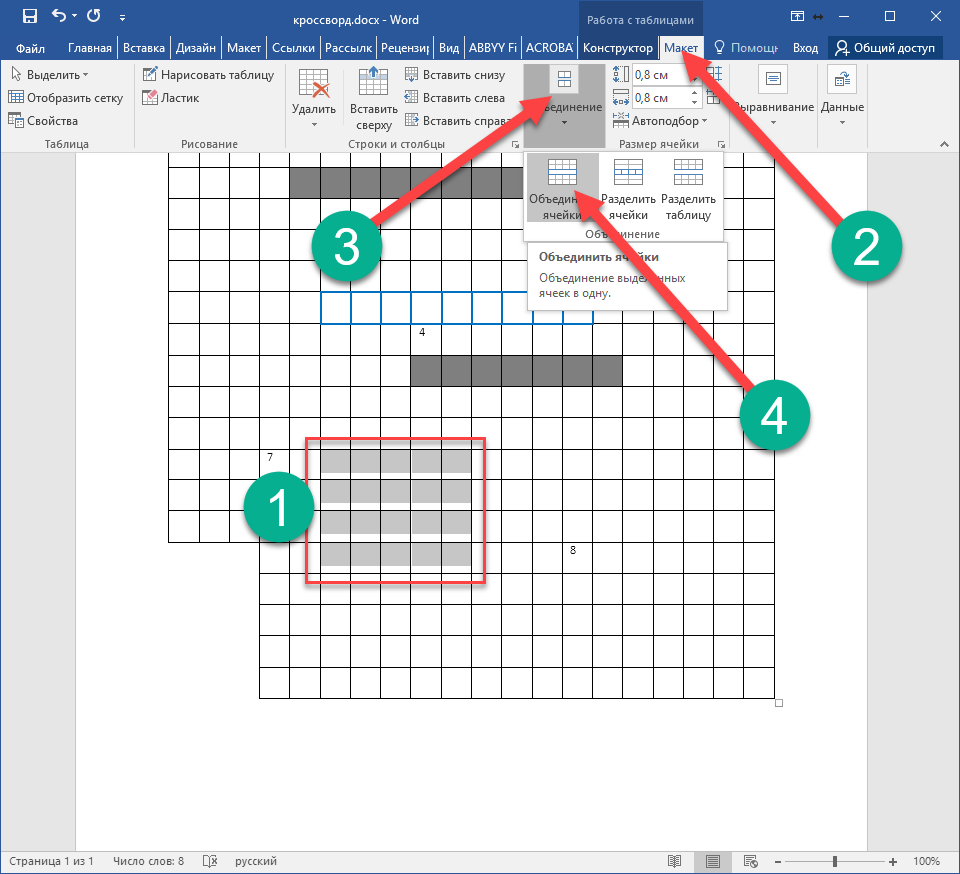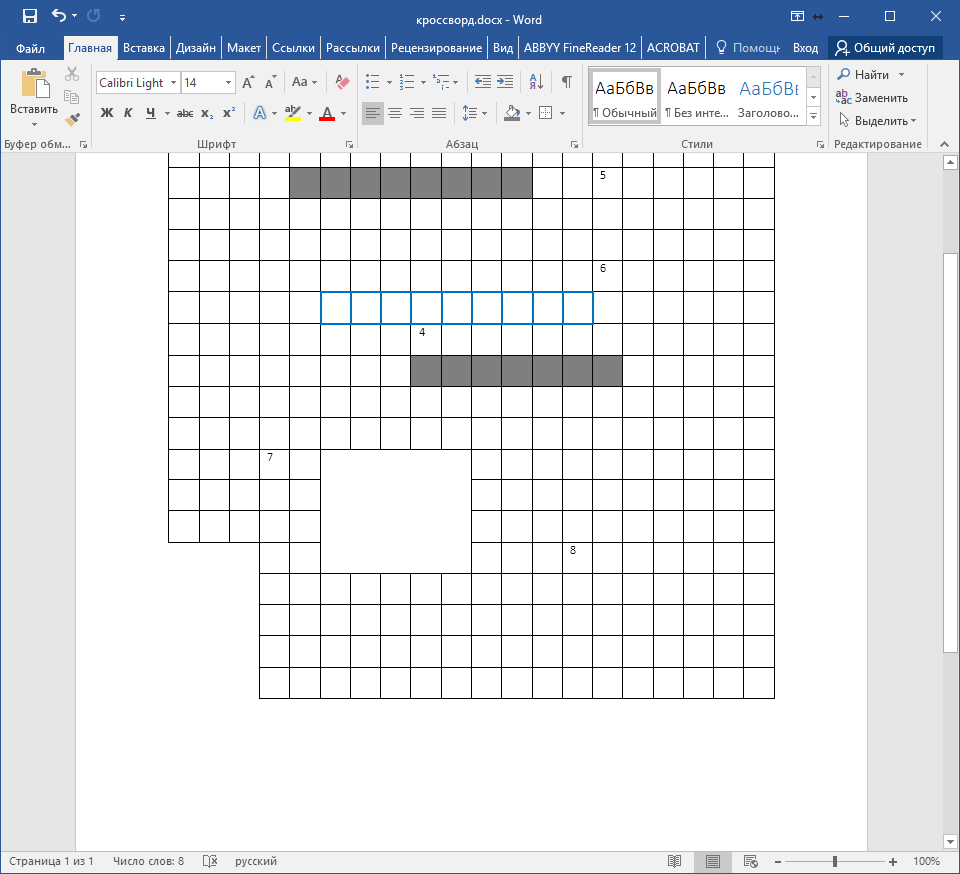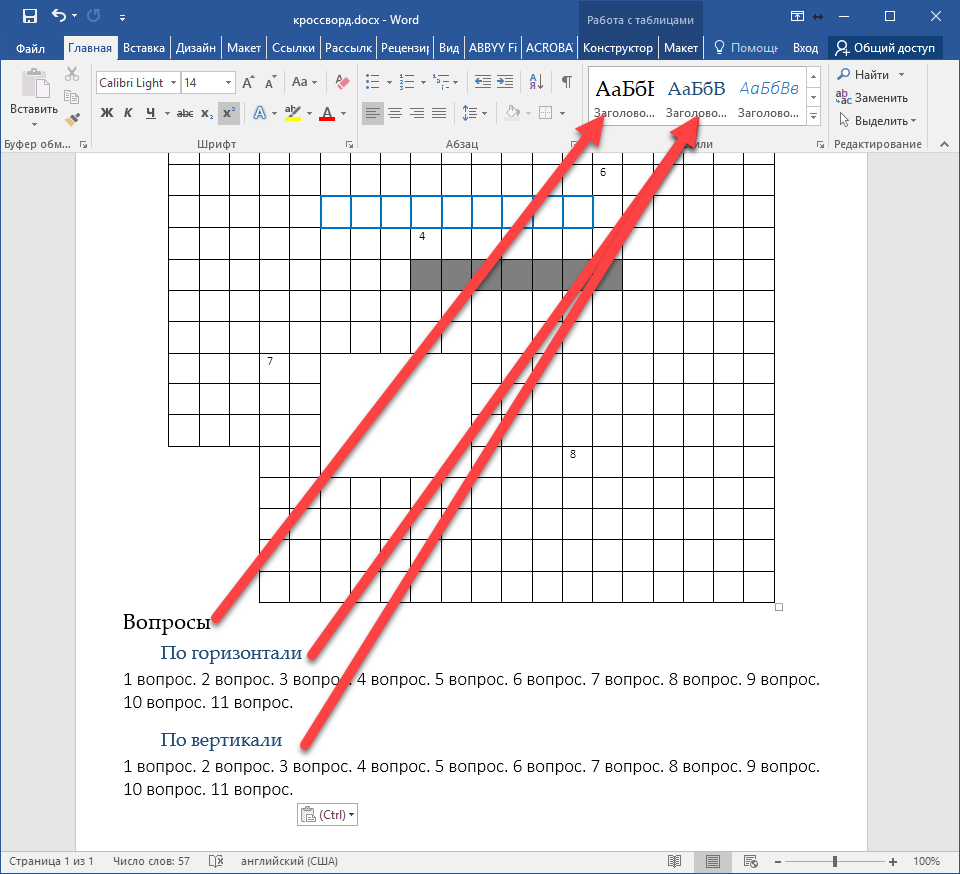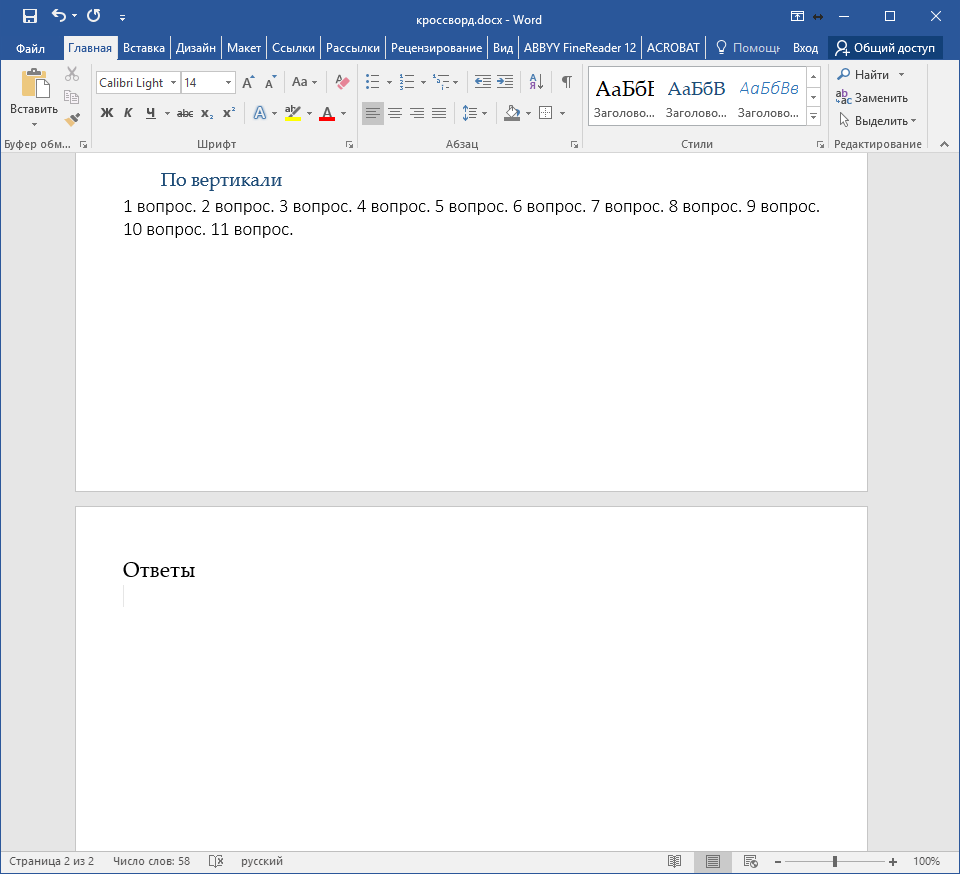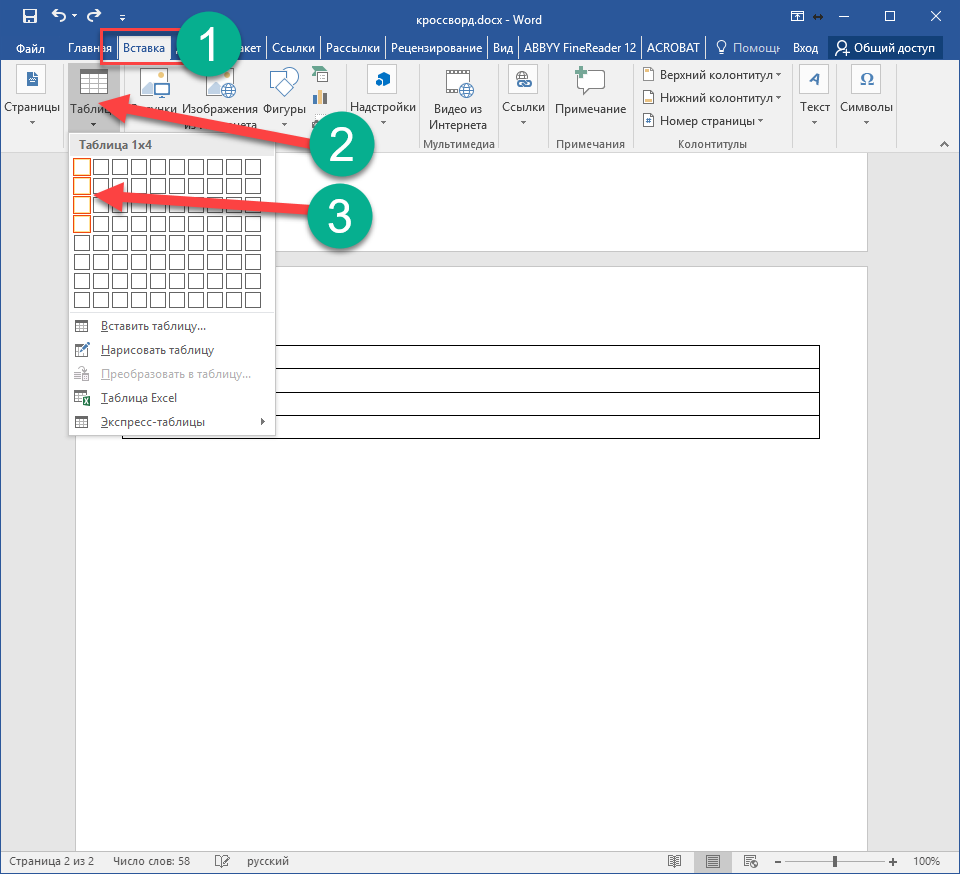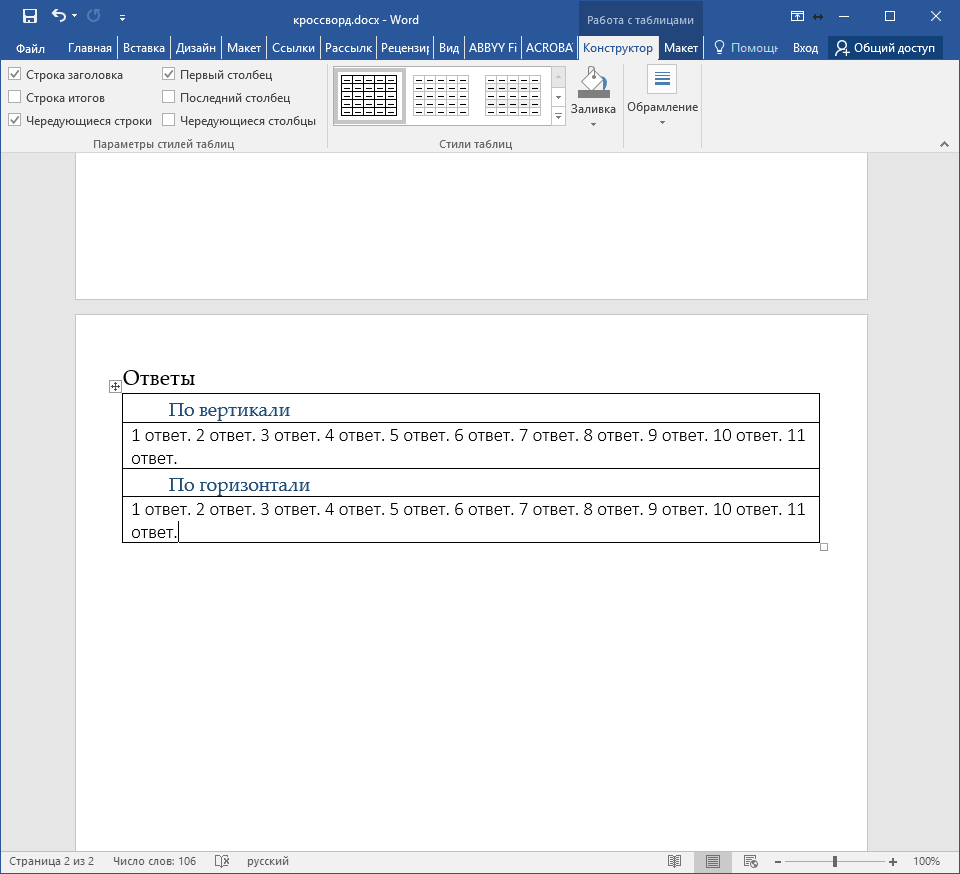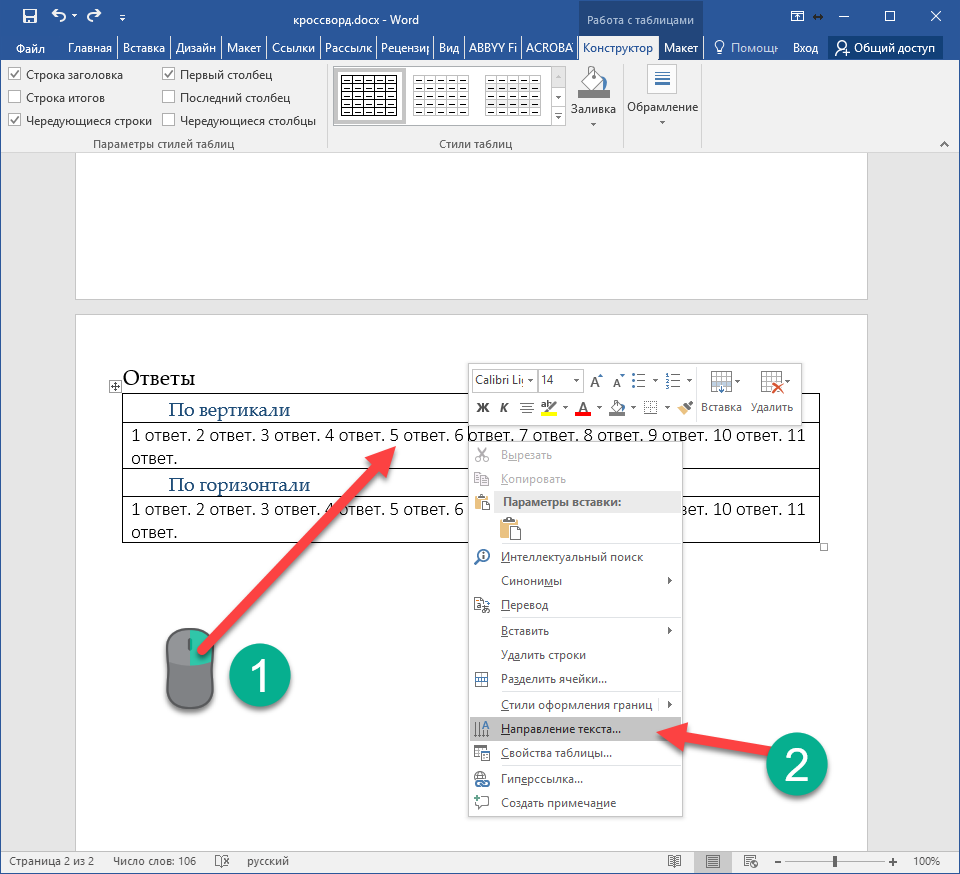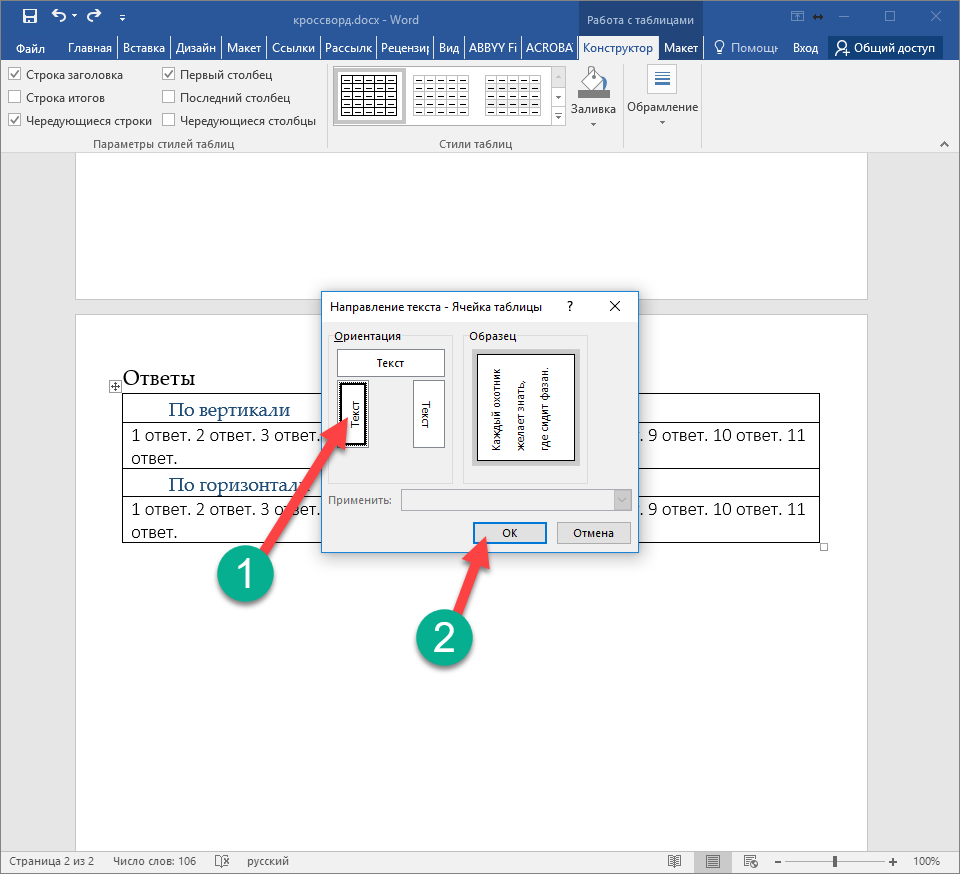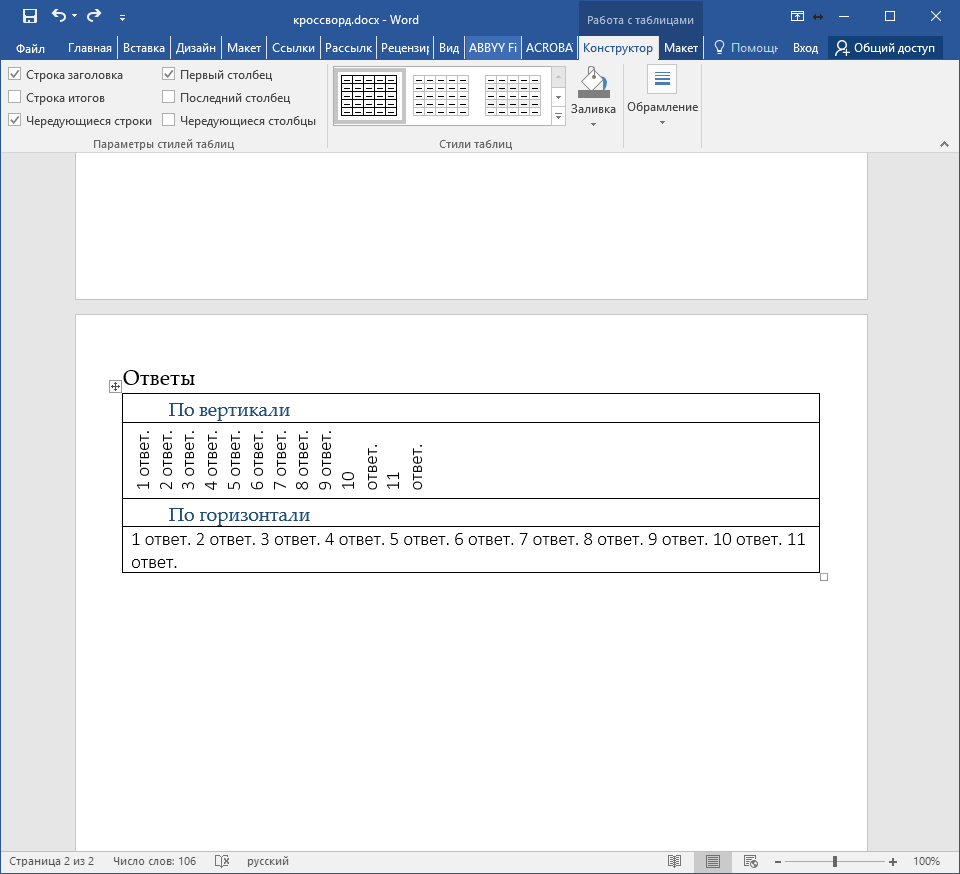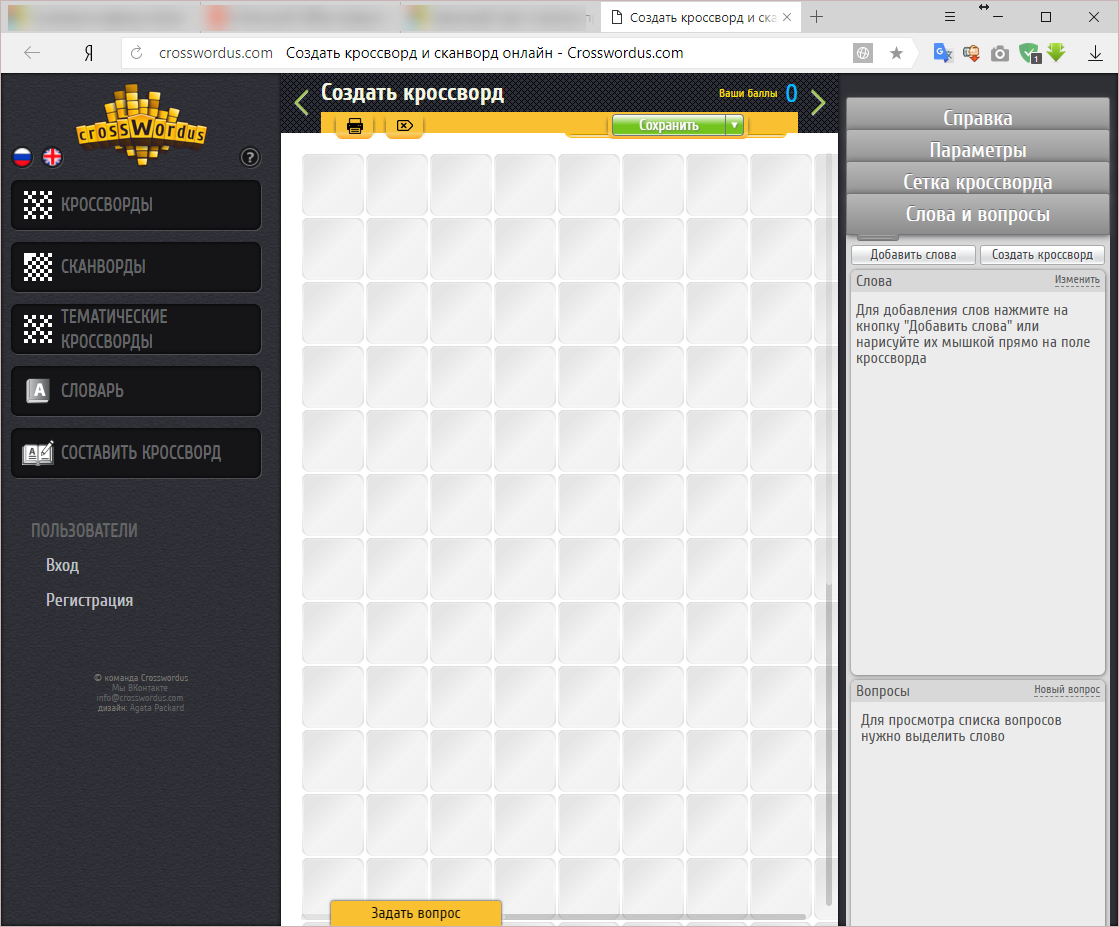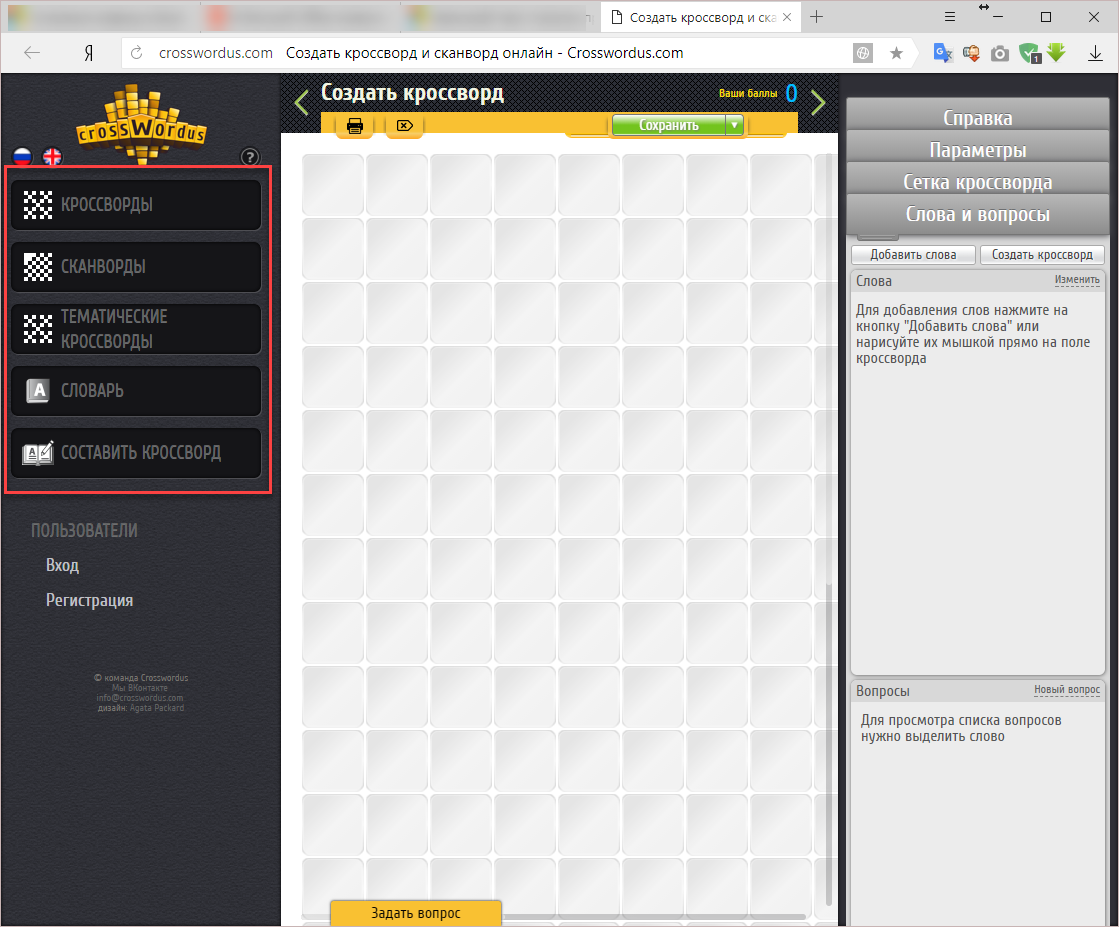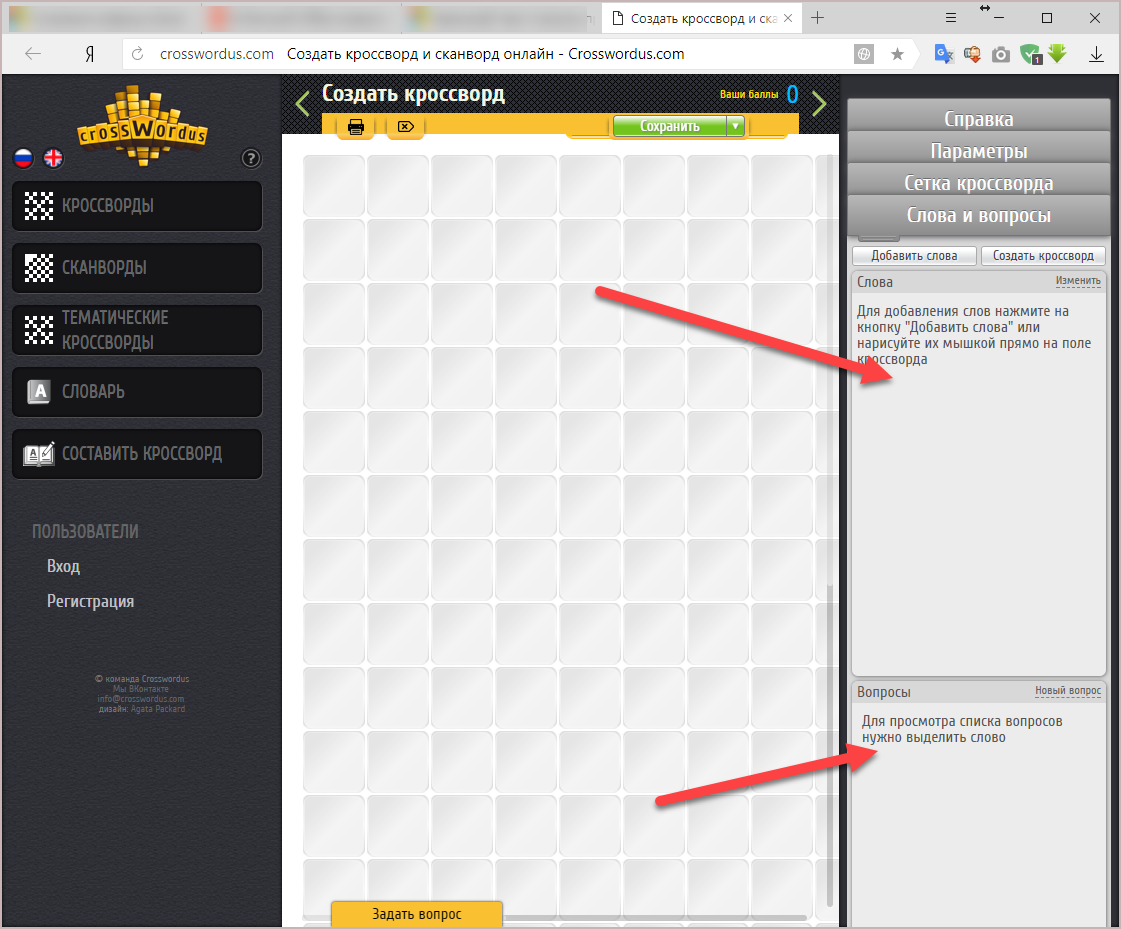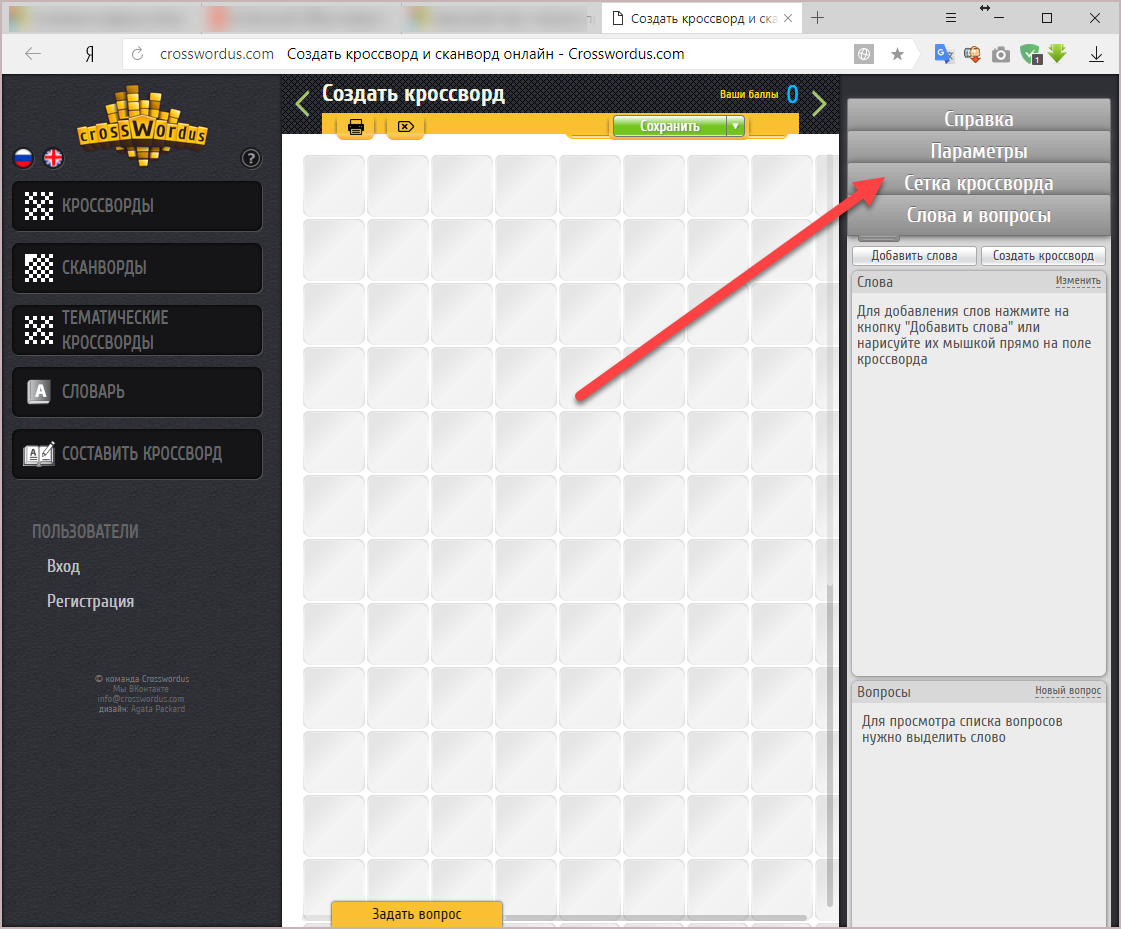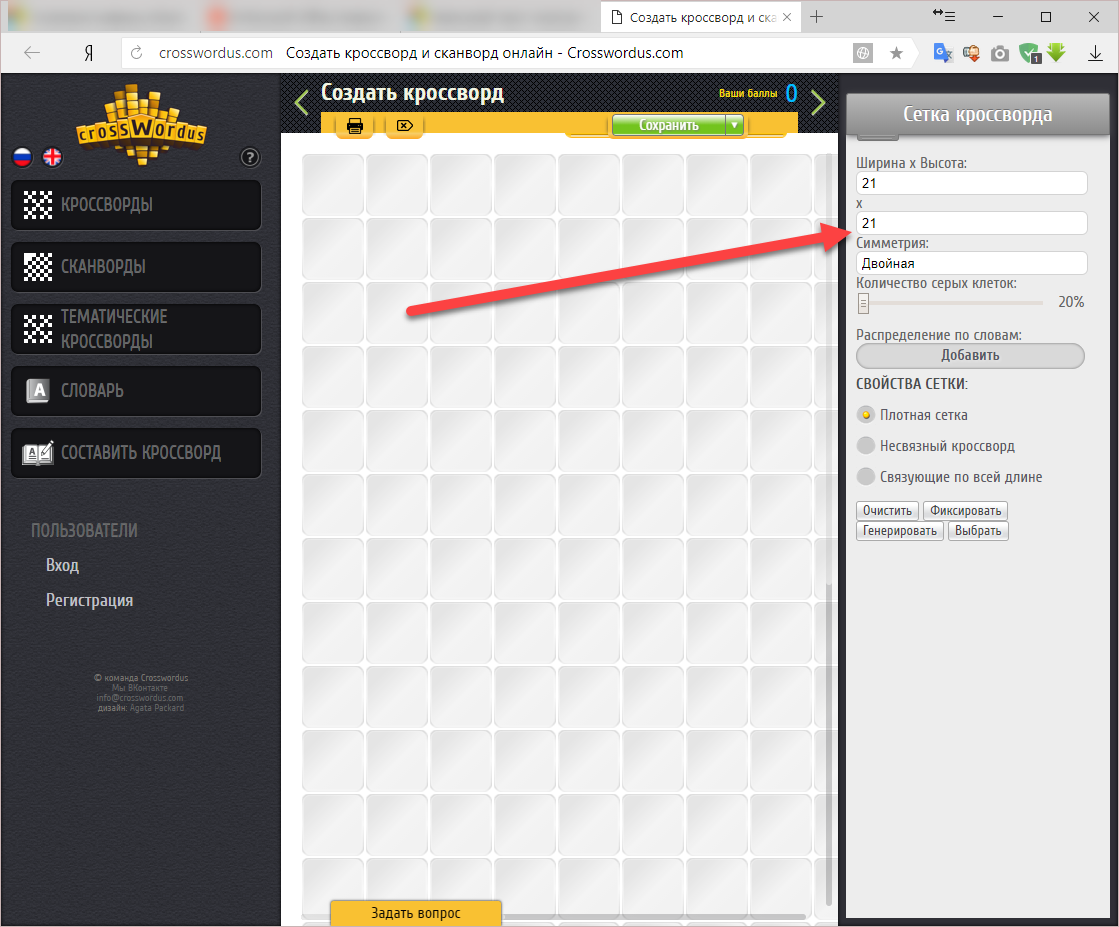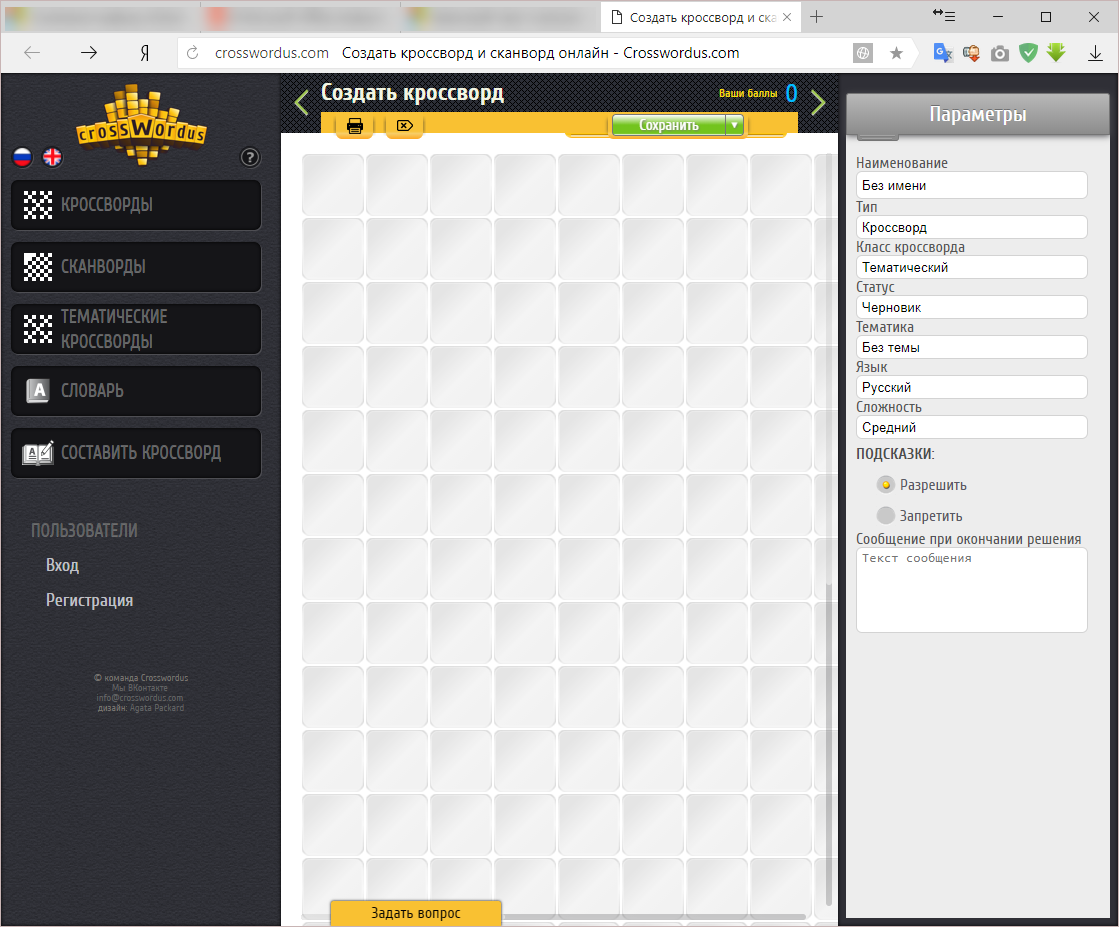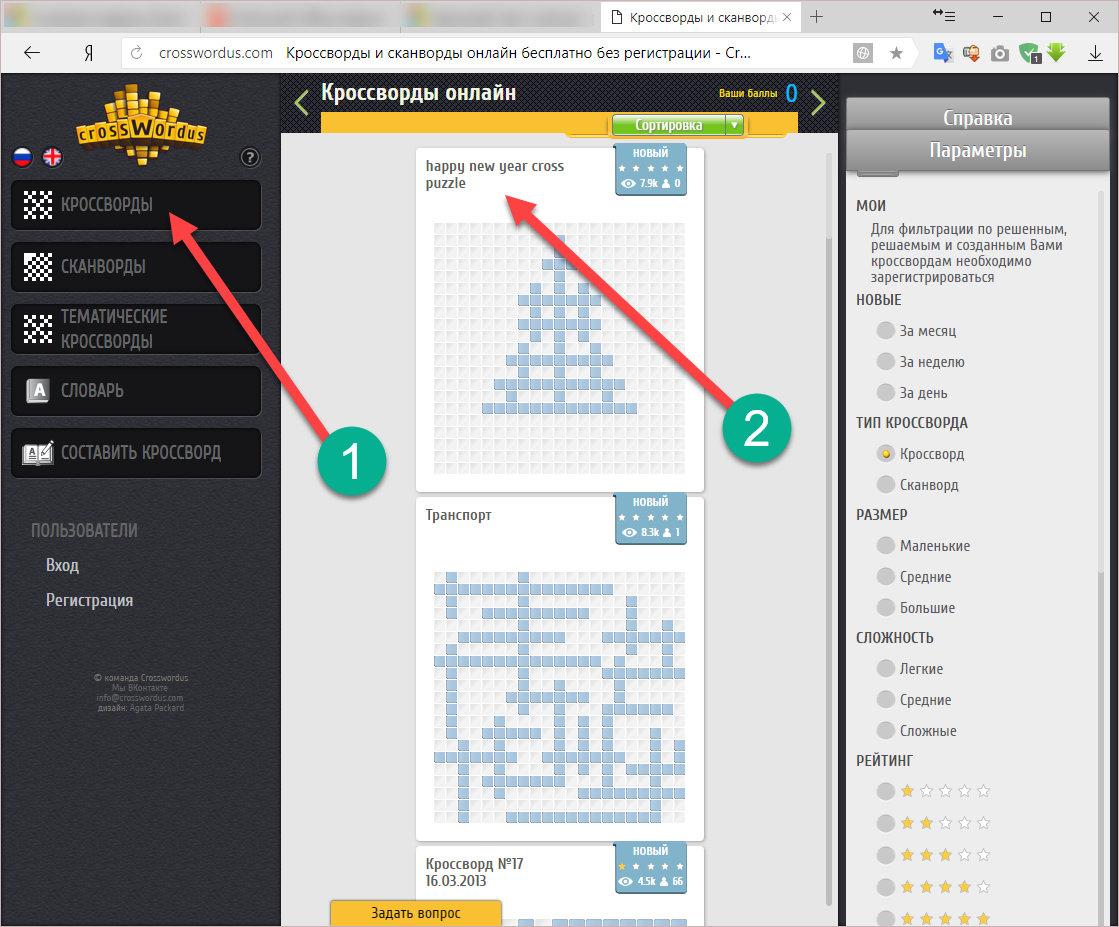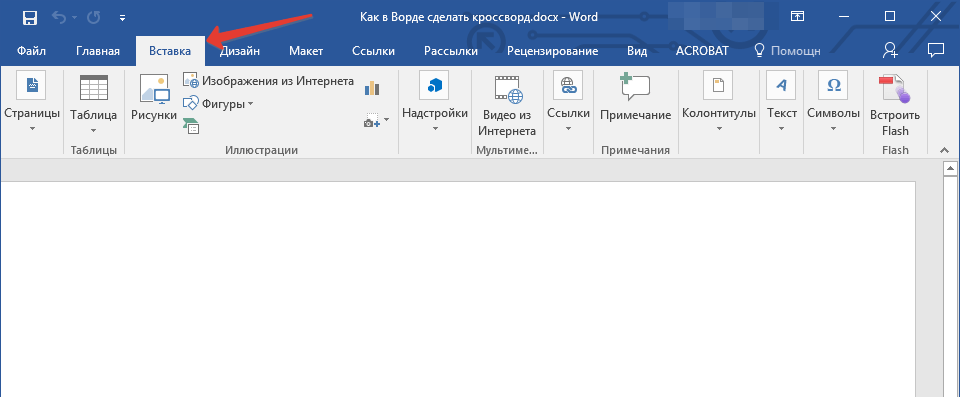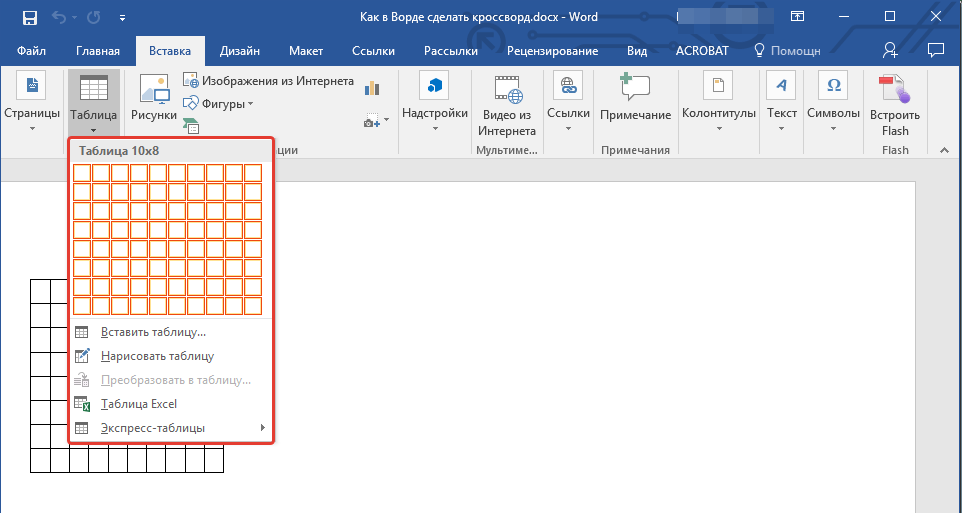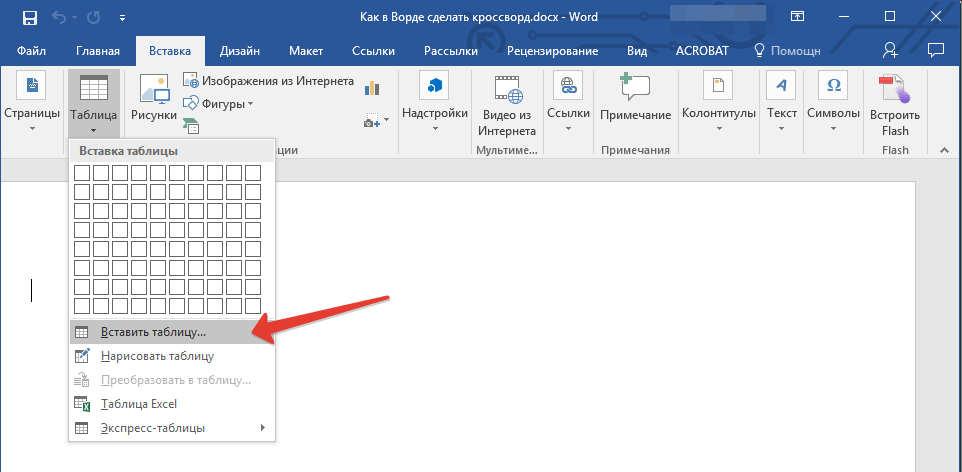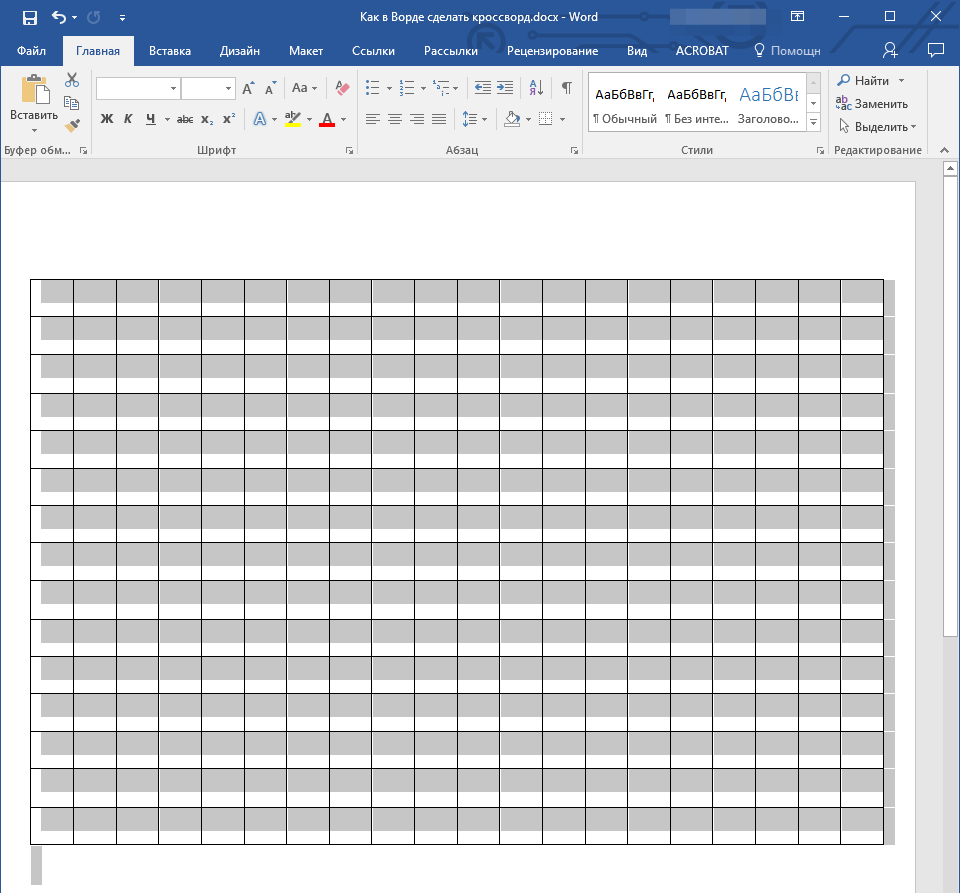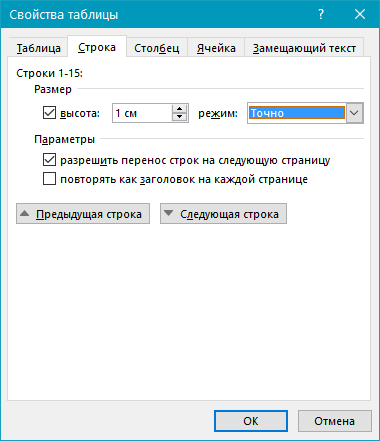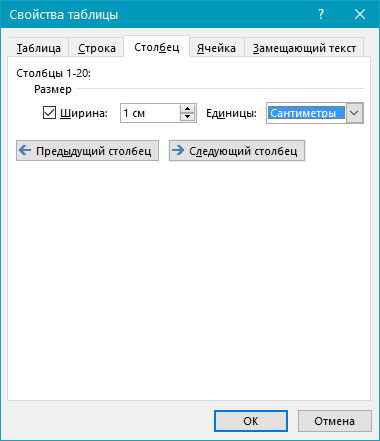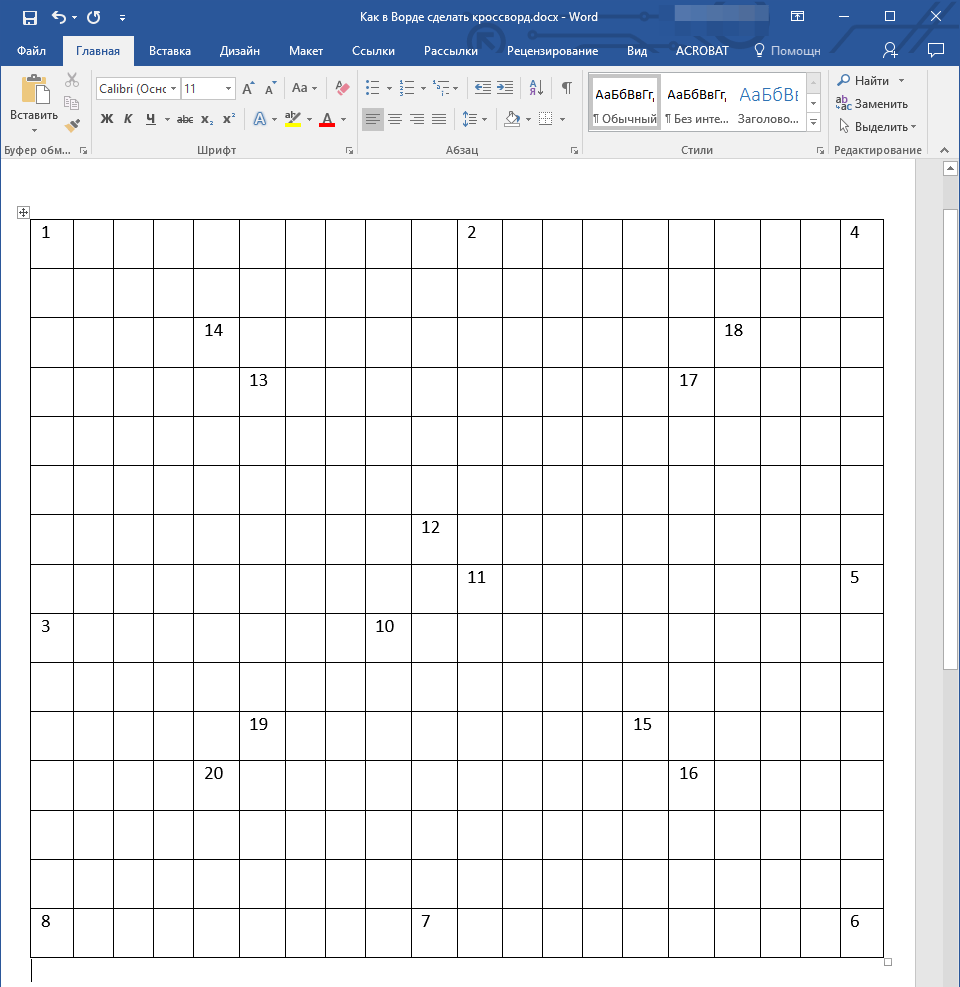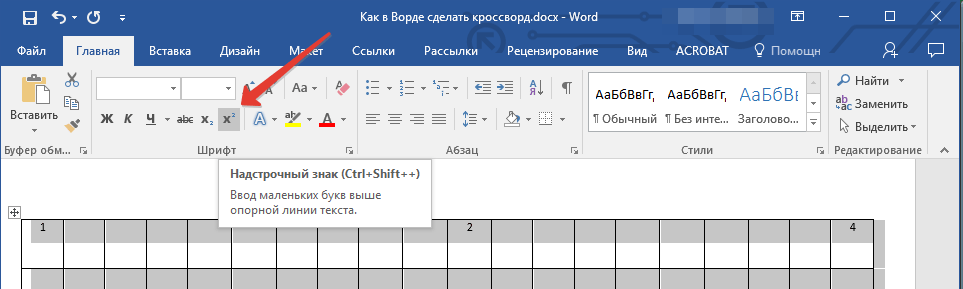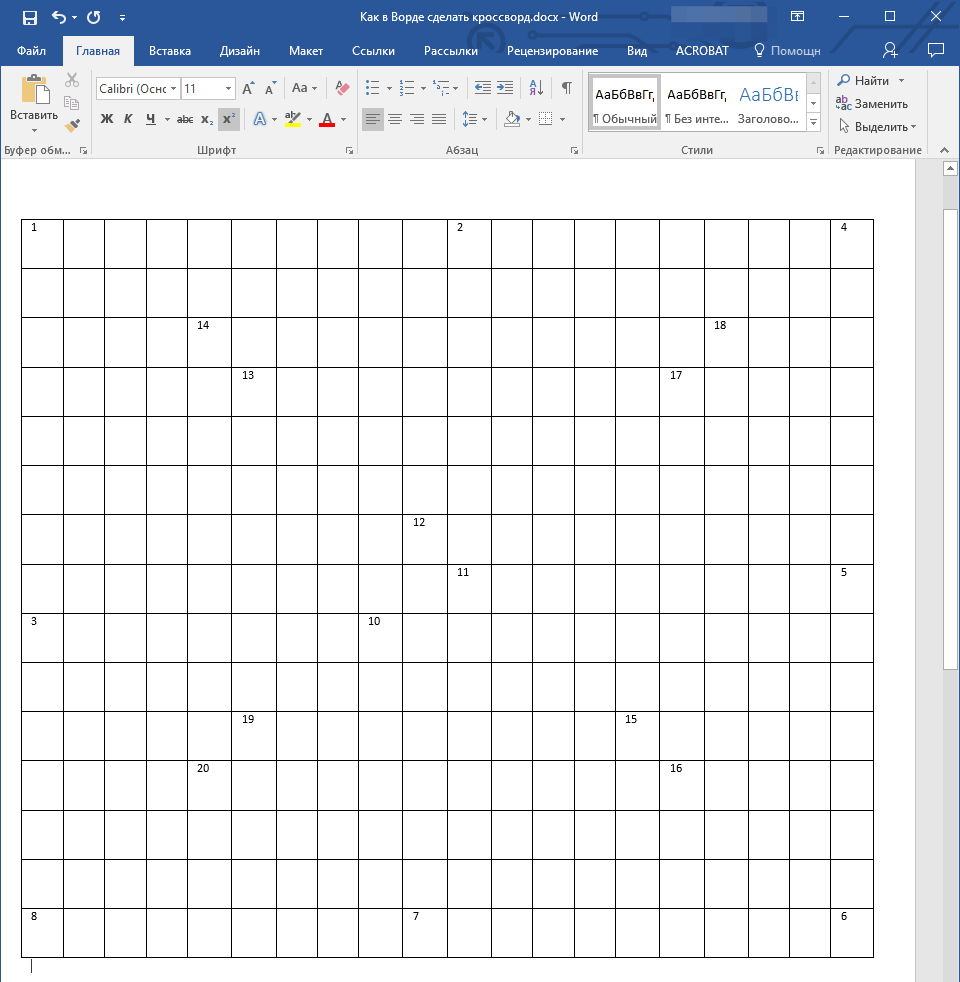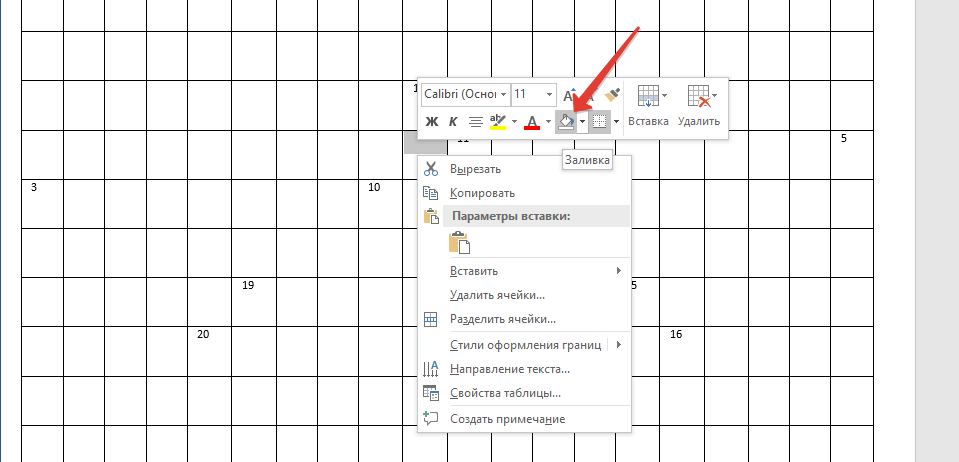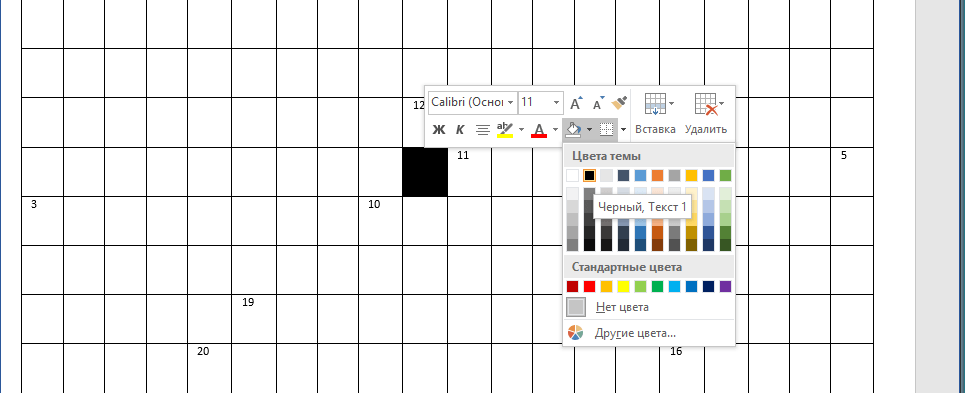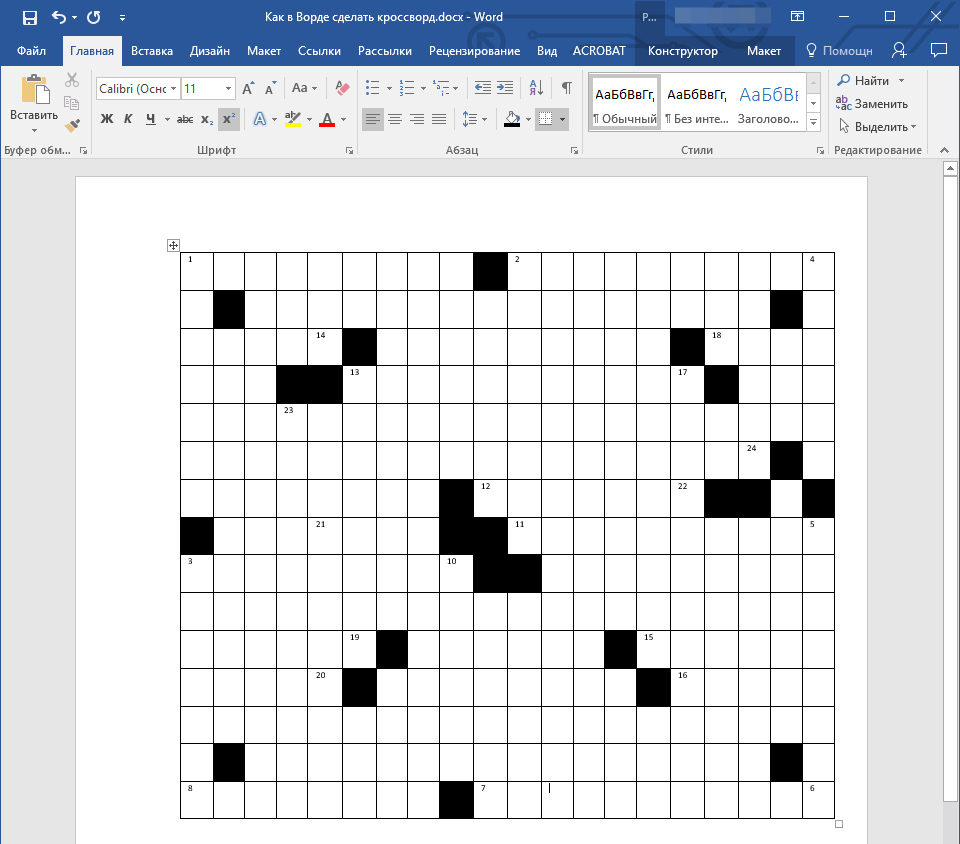Загрузить PDF
Загрузить PDF
Кроссворды и другие интеллектуальные игры способны обеспечить несчетное количество часов веселья и являются отличной зарядкой для мозгов. Они представляют собой замечательные образовательные инструменты, позволяя увлечь учеников и способствуя запоминанию связей между термином и определением. Некоторым людям нравится составлять кроссворды не меньше, чем решать их. В зависимости от уровня вашего интереса, этот процесс может быть как очень простым, так и достаточно многоуровневым.
-
1
Определитесь с размером сетки. Если вы хотите составить обычный, стандартный кроссворд, то вам следует придерживаться конкретных размеров. Если же вы составляете более свободный кроссворд, то размер может быть любым.
- Используя онлайн-инструмент для создания кроссвордов или специальную программу, вы можете быть ограничены рядом конкретных размеров. При составлении кроссворда от руки все зависит только от вашей фантазии.[1]
[2]
- Используя онлайн-инструмент для создания кроссвордов или специальную программу, вы можете быть ограничены рядом конкретных размеров. При составлении кроссворда от руки все зависит только от вашей фантазии.[1]
-
2
Составьте список слов для своего кроссворда. Обычно слова следует подбирать в соответствии с заданной темой.[3]
Тема или намек на нее может выступать заголовком кроссворда. Среди общепринятых тем можно назвать известные места или языки, слова определенного периода времени, знаменитостей или спорт. -
3
Расположите слова в формате сетки. Эта часть задачи по сложности сопоставима собственно с решением кроссворда. Завершив расположение слов, заштрихуйте все неиспользованные клетки.
- В кроссвордах американского типа не принято использование «подвешенных слов», которые не соединяются с другими словами. Каждая буква должна соответствовать горизонтальному и вертикальному слову для обеспечения полного пересечения.[4]
В кроссвордах британского типа допускается использование подвешенных слов. - Если ответом на вопрос выступает фраза, а не одно слово, то составляющие ее слова должны идти без пробелов.
- Не нужно переживать о написании имен собственных с большой буквы, поскольку кроссворды обычно заполняются большими печатными буквами. Также в ответах не должно быть знаков пунктуации.
- Многие программы по созданию кроссвордов готовы автоматически расположить слова вместо вас. Вам нужно лишь указать размер кроссворда, а также задать список слов и вопросов к ним.[5]
[6]
- В кроссвордах американского типа не принято использование «подвешенных слов», которые не соединяются с другими словами. Каждая буква должна соответствовать горизонтальному и вертикальному слову для обеспечения полного пересечения.[4]
-
4
Пронумеруйте первую клетку каждого слова. Начинайте с левого верхнего угла кроссворда и разделяйте слова согласно расположению по вертикали или горизонтали, чтобы у вас получалось «1 по вертикали», «1 по горизонтали» и так далее. Такая задача может оказаться весьма непростой, поэтому многие предпочитают использовать программы, а не делать все вручную.
- При использовании программы-помощника она пронумерует слова автоматически.[7]
[8]
- При использовании программы-помощника она пронумерует слова автоматически.[7]
-
5
Сделайте копию кроссворда. В этот раз первые клетки каждого слова должны быть пронумерованы, но оставаться незаполненными. При создании кроссворда вручную это потребует дополнительных усилий, но программа все сделает за вас. Отложите заполненную сетку, чтобы использовать ее в качестве ключа. Сделайте столько копий незаполненных сеток, сколько вам нужно.
Реклама
-
1
Начните с простых вопросов. Их обычно называют «быстрыми» или «простыми» вопросами, которые проще всего решить. Например: «Ездовое животное» = КОНЬ.
- Если ваш кроссворд задуман как образовательный инструмент или вы просто не хотите ничего усложнять, то можно обойтись одними быстрыми вопросами, но при создании более сложного кроссворда такие вопросы лучше опустить или не использовать слишком часто.[9]
- Если ваш кроссворд задуман как образовательный инструмент или вы просто не хотите ничего усложнять, то можно обойтись одними быстрыми вопросами, но при создании более сложного кроссворда такие вопросы лучше опустить или не использовать слишком часто.[9]
-
2
Повысьте уровень сложности косвенными вопросами. Обычно в них присутствует определенная метафора или требуется нестандартное мышление. Пример: «Половина танца» = ЧА или КАН (от Ча-ча или Канкан).
- Обычно такие вопросы составители кроссвордов начинают словами «возможно», «вероятно» или вопросительным знаком в конце.
-
3
Используйте зашифрованные вопросы. Они более всего распространены в Великобритании. Такие вопросы часто встречаются в специальных «криптических кроссвордах», а в обычных кроссвордах обозначаются вопросительным знаком в конце. Они основаны на игре слов и обычно задействуют несколько уровней решения. В категории криптических вопросов существует множество подвидов.[10]
-
Полностью криптические вопросы обычно представляют собой каламбуры. Например, «Множественная личность или ячейка общества» = СЕМЬЯ, так как слово можно разделить на два: «семь» и «я».[11]
-
Инверсионные вопросы требуют перевернутого ответа. Например, «Вечный город без войны» = МИР. Рим называют вечным городом, который превращается из «Рим» в «мир». Обратите внимание, что вторая часть вопроса также является подсказкой, «без войны».[12]
-
Палиндромы часто требуют поиска анаграммы, которая станет решением всего вопроса. Например, “Отверстие и громкий звук из него как элемент двигателя» = РОТОР, поскольку отверстием выступает «рот», из которого раздается громкий крик – «ор», а вместе получается часть двигателя «ротор», при этом слово одинаково читается в обоих направлениях.[13]
-
Полностью криптические вопросы обычно представляют собой каламбуры. Например, «Множественная личность или ячейка общества» = СЕМЬЯ, так как слово можно разделить на два: «семь» и «я».[11]
-
4
Организуйте вопросы в форме списка. Пронумеруйте их согласно расположению ответов в сетке кроссворда. Объедините вопросы для ответов по горизонтали в отдельный блок, расположив их в порядке возрастания номера, а затем проделайте то же самое с вопросами для ответов по вертикали.[14]
[15]
Реклама
-
1
Используйте сетки стандартных размеров. Издательский дом «Simon & Schuster» является одним из первых издателей кроссвордов, который ввел в обиход принятые стандарты для профессиональных составителей кроссвордов. Среди прочего, стандарты предусматривают один из пяти размеров сетки: 15×15, 17×17, 19×19, 21×21 или 23×23 клетки.[16]
Чем крупнее сетка, тем сложнее кроссворд.[17]
-
2
Схема кроссворда должна обладать осевой симметрией на 180 градусов. Под «схемой» следует понимать расположение заштрихованных клеток в вашей сетке. Их нужно расположить таким образом, чтобы при отражении схемы заштрихованные клетки оставались на тех же местах.[18]
-
3
Старайтесь не использовать короткие слова. Двухбуквенные слова вообще не используются, а слова из трех букв лучше задействовать как можно реже.[19]
[20]
Если не получается придумать длинное слово, то всегда можно использовать целую фразу.[21]
-
4
Используйте слова, упоминаемые в официальных источниках. За редкими исключениями, слова в кроссвордах должны быть такими, которые можно найти в словаре, атласе, художественном произведении, учебнике или справочнике.[22]
Некоторые тематические кроссворды могут требовать отступления от данного правила, но не нужно переусердствовать.[23]
-
5
Одно слово может использоваться только один раз. Если в кроссворде встречается фраза «Северное море», то не следует использовать фразу «Северное сияние». Опять же, некоторые тематические кроссворды допускают определенную степень гибкости, но во всем важна умеренность.[24]
-
6
Длинные слова должны иметь важное значение. Фирменным признаком грамотного кроссворда будет максимальная привязка длинных слов в ключевой теме. [25]
Не все кроссворды являются тематическими, но лучшие образцы всегда имеют центральную тему.[26]
Реклама
Об этой статье
Эту страницу просматривали 87 649 раз.
Была ли эта статья полезной?
В Microsoft Word нет функционала для автоматического создания кроссвордов. Поэтому для начала нужно самостоятельно придумать слова и собрать его из них, например, на листе бумаги. После этого с помощью популярного текстового редактора можно красиво оформить его с помощью самой обычной таблицы. В этой статье подробно описано, как сделать кроссворд в Ворде на компьютере.
Для начала создаем таблицу необходимого размера
Шаг 1. Запустите Microsoft Word и создайте новый документ или откройте тот, в который необходимо добавить кроссворд.
Шаг 2. Перейдите в раздел «Вставка» в верхнем ленточном меню приложения, нажмите на кнопку «Таблица» и выберите возможность «Вставить таблицу».
Шаг 3. Определите число столбцов и строк в соответствующих ячейках на основании придуманного кроссворда.
Вот результат:
Далее делаем все ячейки в ней квадратными
Шаг 1. Наведите курсор на таблицу, нажмите на кнопку в виде крестика в ее левом верхнем углу правой кнопкой мыши и выберите пункт «Свойства таблицы».
Шаг 2. Перейдите в раздел «Строка» и выберите высоту ячейки с помощью поля «Высота».
Шаг 3. Перейдите в раздел «Ячейка» и выберите ширину ячейки с помощью соответствующего поля, а потом подтвердите изменение свойств таблицы с помощью кнопки «ОК».
Вот результат:
Удаляем ненужные линии с помощью ластика
Шаг 1. Нажмите на таблицу, перейдите в раздел «Макет» в верхнем ленточном меню приложения и выберите возможность «Ластик».
Шаг 2. Сотрите лишние границы ячеек, чтобы воссоздать задуманный кроссворд.
Вот результат:
Проставляем цифры согласно заданному плану
По задумке, которая используется в примере, нужно получить ключевое слово по горизонтали под номером «0», вписав в кроссворд все слова по вертикали под цифрами «1», «2», «3», «4», «5» и «6» согласно заданиям.
Вот рузультат:
Устанавливаем необходимые параметры выравнивания
Если в этом есть необходимость, выделите таблицу и перейдите в раздел «Макет» в верхнем ленточном меню приложения, а потом установите необходимое выравнивание — обычно используется вариант «Выровнять сверху по левому краю».
Вот результат:
Занимаемся дополнительными украшательствами
На финальном этапе можно заняться наведением красоты: можно, к примеру, выделить рамку ключевого слова с помощью инструмента «Стили границ» в разделе «Конструктор таблиц», а также залить его фон с помощью инструмента «Заливка» здесь же.
Вот итоговый результат:
Нет разницы, насколько сложный кроссворд вы придумали, — для его оформления без проблем подойдет алгоритм, описанный в данной инструкции.
⚠️ Если инструкция перестала работать или у вас возникли проблемы на каком-то шаге — пожалуйста, сообщите об этом в комментариях. Мы обязательно изучим проблему и обновим статью.
На чтение 6 мин Просмотров 171

Как в 2010 ворде сделать кроссворд? Так как большое количество пользователей пользуется именно этой версией MS Word, то будем рассматривать наши примеры кроссвордов именно в этой версии данной программы.
Содержание
- Несколько способов, как составить кроссворд в Ворд
- Способ №1
- Способ №2
- Способ №3
Несколько способов, как составить кроссворд в Ворд
- Первый – это выбрать количество строк и столбцов во всплывающем меню при нажатии на кнопку «Таблица» во вкладке «Вставка».
- Второй – это пройти мимо ячеек во всплывающем меню и ниже выбрать кнопку «Вставить таблицу», тогда откроется окно, с помощью котором возможно задать любое нужное количество столбцов и строк.
- Третий – это нарисовать таблицу, в сплывающем меню кнопки «Таблица» сразу под «Вставить таблицу» имеется кнопка «Нарисовать таблицу».
Способ №1
Создадим наш первый кроссворд с помощью курсора мыши, выбирая количество ячеек в будущей таблице.
Предположим, что наш будущий кроссворд в Word будет тематическим, таким в котором по горизонтали угадывается какое-то слово. Для этого считаем, сколько столбцов нам нужно по вертикали, и сколько строк нужно по горизонтали. Отсчитываем от крайней левой клеточки. Получилось 10 столбцов, будущих ячеек, по вертикали. А строк получилось 6, это видно и из самого кроссворда, потому как слов в нем по горизонтали ровно 6. Вставляем таблицу, которая будет кроссвордом, с размерами 10×6. Наводим курсором мыши и нажимаем один раз левой кнопкой мыши на нужное нам количество столбцов и строк.
- Выделяем всю таблицу. Нажимаем правой кнопкой мыши и в контекстном меню выбираем самый последний пункт «Свойства таблицы». В открывшемся окне «Свойства таблицы» нажимаем на вкладку «Строка». И задаем высоту строки – 1 см. Во вкладке «Столбец» задаем ширину столбца – 1 см. Во вкладке «Ячейка» выбираем «Вертикальное выравнивание» – по центру.
- Затем с левого края начинаем считать клеточки до начала первого слова, так как внизу три клеточки, то отсчитываем три клеточки по горизонтали и как раз с буквы «С» и начинается первое слово нашего первого кроссворда.
- Пока выделим все нужные нам участки кроссворда, клеточки в которых должны расположиться буквы. В открывшемся режиме работы с таблицами во вкладке «Конструктор» есть три панели, это: «Параметры стилей таблиц», «Стили таблиц» и «Рисование границ». В той, что посередине находится нужный инструмент выделения – «Заливка». При нажатии на кнопку откроется окно с палитрой цветов для выделения. Для начала нужно выделить все клеточки слова, семь букв, то есть семь клеточек начиная с буквы «С» направо. После этого нажать «Заливка» и выбрать, понравившийся цвет выделения. Это нужно для того, чтобы потом не запутаться, что надо удалить, а что оставить.
- Далее, идем вниз по кроссворду и выделяем следующее слово. Отступаем две клеточки слева, выделяя семь клеточек, семь букв следующего слова. И также дальше, остальные четыре строчки, выделяем все слова в таблице, до последнего в кроссворде.
- Следующим, что нам надо сделать, это убрать все ненужные элементы таблицы. Все не выделенные клеточки. Все в той же вкладке «Конструктор» есть «Ластик». Находится этот инструмент на панели «Рисование границ». Нажимаем на него и удаляем все ненужные элементы.

Теперь нам надо проставить все цифры рядом с ячейками для слов, то есть пронумеровать наш кроссворд. Для этого просто поставим курсор рядом с началом каждого слова и проставим цифры с их выравниванием по правому краю. Там, где цифры не ставятся, потому что нет места, а это в предпоследней и последней строчке там нужно будет создать это место. Все в той же вкладке «Конструктор» на панели «Рисование границ» есть «Нарисовать таблицу». После нажатия на эту кнопку появится карандаш вместо курсора. Нажмите на левую границу предпоследней ячейки и проведите вниз прямоугольник по диагонали, так чтобы получилась еще одна ячейка слева. Рядом с последней ячейкой проделайте то же самое.
Если цифры получаются маленькими, то их можно выделить и увеличить. Но разумнее будет увеличить все сразу. Чтобы это сделать выделите сначала одну цифру, зажмите клавишу « Ctrl » и выделите другую цифру и так поочередно все цифры. Пока не будут выделены все цифры. Наверху во вкладке «Главная» есть панель «Шрифт» там найдите большую букву «А» и нажмите на нее. Слева от нее еще есть окошечко с какой-либо цифрой в ней. Это цифра обозначает размер вашего шрифта. Вы можете нажать вместо «А» на это окошечко по маленькому треугольнику справа от цифры и в открывшемся списке размеров шрифтов выбрать подходящий для себя.
Осталось только поставить все буквы в свои ячейки. И все, наш первый кроссворд в word готов.
Способ №2
С помощью кнопки «Вставить таблицу» можно создать кроссворд. Потому что во всплывающем меню Word при нажатии кнопки «Таблица» максимальное число столбцов, которое можно вставить – это 10, а максимальное число строк – это 8.
Способ №3
А с помощью команды «Нарисовать…» сразу под «Вставить…», вполне возможно, создать красивый кроссворд в word.
Также в самом внизу этого списка, после «Вставить…» и «Нарисовать…» есть такой пункт, как «Экспресс-таблицы». С помощью экспресс-таблиц можно вставлять, скачать готовые шаблоны таблиц.
На чтение 9 мин Просмотров 3.8к. Опубликовано 03.03.2018

Содержание
- Создание каркаса
- Наполнение содержимым
- Нумерация
- Черные клеточки
- Ключевое слово
- Нестандартная форма
- Крайние клетки
- Внутри кроссворда
- Оформление блока вопросов и ответов
- Онлайн сервисы
- Заключение
- Видеоинструкция
Создание каркаса
Прежде чем рисовать сетку для кроссворда, желательно увеличить поля вашего документа, чтобы было как можно больше основного пространства для работы. Для этого нужно сделать следующее.
- Перейдите на вкладку «Макет».
- Нажмите на кнопку «Поля».
- После этого выберите пункт «Узкие».
Только после этого можно приступить к процессу создания, а это намного сложнее.
- Перейдите на вкладку «Вставка». Кликните на кнопку «Таблица». В появившемся меню попробуйте нарисовать большую таблицу. Максимальный размер по умолчанию – 10 на 8. Этого недостаточно, если вы хотите построить большой кроссворд.
- Проделайте те же самые действия, только на этот раз кликните на пункт «Вставить таблицу».
- После этого появится окно, в котором можно указать нужное количество столбцов и строк. Например, можно выбрать 20 на 20. Таким образом получится создавать таблицы любого размера. Для того чтобы увидеть результат, нужно нажать на кнопку «OK».
- В результате этого вы увидите следующее.
По идее, можно было бы создать такую же таблицу в редакторе Майкрософт Эксель и перенести её в вордовский документ. В этом случае результат будет не очень красивым – всё сдвинется вправо.
Поэтому лучше использовать возможности программы Word.
- Прежде чем составлять кроссворд, нужно сделать квадратики одинакового размера. Для этого перейдите на вкладку «Макет» и укажите размеры для каждой ячейки.
- Главное – чтобы везде были одинаковые значения.
Сделать то же самое можно и при помощи контекстного меню.
- Для этого нужно выделить всю таблицу и сделать правый клик мыши.
- В появившемся меню выбрать пункт «Свойства таблицы».
- Затем на вкладке «Столбец» указать ширину (в сантиметрах).
- После этого на вкладке «Строка» указать такую же высоту.
- Для применения настроек нажмите на кнопку «OK».
- Затем нужно поставить таблицу в центре документа. Для этого следует кликнуть на соответствующую кнопку на панели инструментов, расположенную на вкладке «Главная». Либо нажать на сочетание клавиш [knopka]Ctrl[/knopka]+[knopka]E[/knopka]. Результат будет один и тот же.
Наполнение содержимым
На этом этапе мы имеем чистый кроссворд. Это нужно исправить
Нумерация
Проставим цифры хаотично, поскольку это пример. В ином случае, они должны находиться на своих местах, чтобы не было наложений слов друг на друга. Поэтому необходимо заранее где-нибудь на бумаге начертить весь кроссворд полностью либо напечатать этот пустой шаблон и потренироваться на нём. В этом случае не придется чертить линии на бумаге при помощи линейки. Данный способ самый оптимальный и быстрый.
По умолчанию цифры очень большие. Они будут мешать вписывать отгаданные слова. Это неправильно. Человек не сможет долго просидеть за такой головоломкой. Исправить ситуацию можно следующим образом.
- Прежде чем что-то делать, нужно выделить всю таблицу. Например, для этого можно нажать на иконку в левом верхнем углу.
- После этого на вкладке главная нужно выбрать маленький размер шрифта. Например, равный «9».
Уменьшить размер цифр можно и при помощи другого способа – просто сделайте их в виде математической степени. В результате этого они окажутся наверху, будут маленького размера и не помешают написанию слов.
Эффект будет почти такой же. Возможно, даже лучше.
Черные клеточки
В любом кроссворде есть такие поля, где писать буквы не нужно, то есть это – почти «мёртвая зона». Как правило, они выделены черным или темным цветом. Делается это следующим образом.
- Выделяем нужное количество ячеек.
- После этого на вкладке «Главная» нажмите на иконку заливки. В появившемся списке цветов нужно выбрать что-нибудь подходящее. Большинство людей выбирают черный цвет. Но лучше использовать что-то серое, так как в этом случае при распечатке в принтере уйдет меньше краски. Это особенно важно, если черных клеток очень много.
- Ваш выбранный цвет сохранится. В дальнейшем достаточно просто кликнуть по иконке. Никакое дополнительное меню вызывать не нужно.
- Таким способом вы сможете очень быстро закрасить любое количество ячеек. Точно так же, как в редакторе Excel: просто выбираете элемент и кликаете на инструмент заливки.
Либо можно сделать это при помощи клика правой кнопкой мыши по нужной ячейке или выделенному диапазону. После некоторой паузы появится небольшая панель, на которой будет присутствовать точно такой же инструмент.
Ключевое слово
Иногда в кроссвордах необходимо указывать какое-нибудь секретное слово. Отгадать его можно только тогда, когда будут написаны ответы в соседних клетках. Но как правило, эту строку нужно как-то выделить, чтобы угадывающий человек понял, что оно там не просто так.
Для этого нужно сделать следующие действия.
- Выделите где-нибудь в центре некоторое количество ячеек. Сделайте правый клик мыши.
- В появившемся контекстном меню выбираем пункт «Свойства таблицы».
- Переходим на вкладку «Таблица». После этого кликаем на кнопку «Границы и заливка».
- В появившемся окне выбираем ширину размером 1 или 1,5 пункта.
- Затем указываем какой-нибудь цвет, который будет явно выделяться.
- После того как вы сделаете свой выбор, нужно будет нажать на кнопку «OK».
- Затем снова на «OK».
- В результате этого мы увидим следующее.
Нестандартная форма
Иногда обычный текстовый кроссворд бывает какой-нибудь оригинальной формы, то есть она отличается от прямоугольника. Сделать это довольно просто.
Крайние клетки
В первую очередь удалим несколько боковых ячеек. Для этого нужно сделать следующие шаги.
- Выделите неугодную вам область. Нажмите на указанный треугольник около инструмента «Границы».
- В появившемся списке выбираем пункт «Нет границы». Результат будет немного некрасивым, поскольку у оставшихся клеток пропала внешняя сторона.
- Для того чтобы исправить эту ситуацию, нужно выделить испорченные ячейки и повторить описанные выше действия, но только на этот раз выбрать пункт «Все границы».
- Сразу после этого вы будете немного удивлены, поскольку они окрасятся в тот же цвет, которым мы выделяли ключевое слово. Дело в том, что редактор Word запомнил предыдущие настройки.
- Для того чтобы вернуть границам черный цвет, сначала нужно выделить эти клетки. Затем снова сделать правый клик мыши и в появившемся контекстном меню выбрать пункт «Свойства таблицы».
- Переходим на вкладку «Таблица» и нажимаем на кнопку «Границы и заливка».
- Меняем всё на те значения, которые были по умолчанию.
Это – черный цвет и ширина 0,75 пунктов. Для сохранения кликаем на кнопку «OK».
- Закрываем окно «Свойства таблицы» тем же действием.
- Теперь крайние клетки выглядят вполне нормально.
- Для того чтобы вернуть прежний вид вертикальным клеткам, нужно повторить описанные выше действия и выбрать пункт «Все границы».
- Теперь угол кроссворда смотрится намного лучше.
Внутри кроссворда
Если вам нужны такие пустые области в теле вашей головоломки (например, чтобы вставить картинку), то это делается немного иначе.
- Выделяем нужные клетки. Переходим на вкладку «Макет». Нажимаем на иконку «Выделение». Выбираем пункт «Объединить ячейки».
- Результатом ваших действий будет следующее.
Теперь вы можете вставить туда что угодно или же оставить всё как есть.
Оформление блока вопросов и ответов
Если размер большой, то придется использовать два листа минимум, чтобы было видно вопросы и кроссворд одновременно. Например, в случае газеты или журнала нельзя допустить такого варианта, чтобы для чтения заданий приходилось листать страницу туда-сюда.
Внешний вид должен быть как можно лучше. Чтобы привлечь внимание человека, старайтесь использовать различные стили оформления, а не «лепить» всё подряд однотипным текстом.
Ответы желательно перевернуть «кверху ногами» и разместить на другой странице, чтобы во время угадывания заданий их было сложно прочесть.
Для переворачивания используем маленькую таблицу 1 на 4. Сделать это можно следующим образом.
- Переходим на вкладку «Вставка», нажимаем на иконку «Таблица» и выбираем соответствующий вариант.
- Заполните таблицу нужными ответами по вертикали и горизонтали.
- Сделайте правый клик мыши по строке с ответами. В появившемся меню выбираем пункт «Направление текста».
- В появившемся окне выберите пункт с вертикальной ориентацией. Для сохранения настроек кликните на «OK».
- Результат будет следующим.
- Затем нужно повторить описанные выше действия для второго блока ответов (по горизонтали).
Онлайн сервисы
Если вам лень составлять свой кроссворд, можно воспользоваться различными сайтами (например, сервисом CrossWordus), где можно скачать готовые варианты на различные темы.
Здесь вы сможете найти:
- кроссворды;
- сканворды;
- тематические кроссворды;
- словари.
Ну и, разумеется, у вас получится составить кроссворд.
Во время создания кроссворда в правой стороне сайта вы можете добавлять слова и вопросы.
Для настройки размеров вашей головоломки нужно нажать на ссылку «Сетка кроссворда».
В появившемся меню сможете указать ширину и высоту.
Если кликнуть на ссылку параметры, можно увидеть следующие поля для ввода информации.
Если открыть страницу «Готовые шаблоны», вы обнаружите большой список готовых вариантов.
Например, happy new year crossword pazzle.
Заключение
Прочитав данную статью, вы должны были научиться составлять кроссворды любого уровня сложности, поскольку всё было показано в мельчайших деталях. Если у вас что-то не получается, возможно, вы выделяете не те ячейки или открываете не те вкладки на панели инструментов.
Если у вас возникают трудности при составлении вопросов, вы всегда можете воспользоваться поисковиком «Google» или «Яндекс», и найти всю необходимую информацию там. Составить каркас не сложно. Главное – придать вашей головоломке логический смысл.
Видеоинструкция
Если вдруг у вас остались какие-нибудь вопросы, то вы можете попробовать найти на них ответы в видеоролике, который прилагается ниже.
Правила составления классических кроссвордов
Как известно существует огромное множетсва кроссвордов и соотвественно правил их составления. В данной статье приведем некоторые правила классического кроссворда.
- К каждому слову даётся текстовое определение, в описательной или вопросительной форме указывающее некое слово, являющееся ответом. Ответ вписывается в сетку кроссворда и, благодаря пересечениям с другими словами, облегчает нахождение ответов на другие определения.
- Загаданные слова представлены в кроссворде в виде цепочки ячеек, в каждую из которых по порядку вписываются буквы ответа — по одной в каждую ячейку. В классическом кроссворде ячейки имеют вид квадратных клеток, собранных в прямую линию.
- Слова «пересекаются» друг с другом, образуя сетку кроссворда. Сетка должна быть связной, без изолированных участков, «оторванных» от остальной сетки. Классическая сетка кроссворда состоит из слов, написанных по вертикали (сверху вниз) и горизонтали (слева направо). Любое слово должно быть пересечено как минимум дважды.
- Для привязки ответов к определениям в кроссворде последовательно нумеруются ячейки, содержащие первые буквы ответов. Нумерация идет по правилам чтения: слева направо и сверху вниз. Слова, идущие из одной клетки в разных направлениях, нумеруются одной цифрой. В списке определений уточняется направление каждого слова (чаще всего определения сгруппированы по направлениям).
- Слова-ответы должны быть существительными в именительном падеже и единственном числе. Множественное число допускается только тогда, когда оно обозначает единственный предмет (то, что в лингвистике называется pluralia tantum) или единственное число редко употребляется («родители», а не «родитель»).
- В ответах кроссворда не различаются прописные и строчные буквы. Во многих языках принято не делать различий между определёнными буквами (в частности, опускать диакритические знаки). В русском языке это правило применяется к букве «Ё», приравнивающейся к «Е».
Все эти правила являются внегласными, вы вольны их придерживаться или нет. Тем не менее, следуя этим правилам, вы составите удобный, легко читаемый кроссворд, разгадывать который будет одно удовольствие.
Делаем кроссворд в программе MS Word
Желаете самостоятельно создать кроссворд (конечно же, на компьютере, а не только на листе бумаги), но не знаете, как это сделать? Не отчаивайтесь, многофункциональная офисная программа Microsoft Word поможет вам это сделать. Да, стандартных средств для подобной работы здесь не предусмотрено, но на помощь в этом нелегком деле нам придут таблицы.
Мы уже писали о том, как создавать таблицы в этом продвинутом текстовом редакторе, как с ними работать и как их изменять. Все это вы можете прочесть в статье, представленной по ссылке выше. К слову именно изменение и редактирование таблиц это и есть, что особенно необходимо в случае, если вы хотите составить кроссворд в Word. О том, как это сделать, и пойдет речь ниже.
Создание таблицы подходящих размеров
Вероятнее всего, у вас в голове уже есть представление того, каким должен быть ваш кроссворд. Возможно, у вас уже даже есть его набросок, а то и готовый вариант, но только на бумаге. Следовательно, размеры (хотя бы приблизительные) вам точно известны, ведь именно в соответствие с ними и нужно создавать таблицу.
1. Запустите Ворд и перейдите из вкладки “Главная”, открытой по умолчанию, во вкладку “Вставка”.
2. Нажмите на кнопку “Таблицы”, расположенную в одноименной группе.
3. В развернутом меню можно добавить таблицу, предварительно указав ее размер. Вот только значение по умолчанию вас вряд ли устроит (конечно, если в вашем кроссворде не 5-10 вопросов), поэтому нужно вручную задавать необходимое количество строк и столбцов.
4. Для этого в развернувшемся меню выберите пункт “Вставить таблицу”.
5. В появившемся диалоговом окне укажите желаемое число строк и столбцов.
6. Указав требуемые значения, нажмите “ОК”. Таблица появится на листе.
7. Чтобы изменить размер таблицы, кликните на нее мышкой и потяните за угол в направление к краю листа.
8. Визуально ячейки таблицы кажутся одинаковыми, но как только вы захотите вписывать текст, размер будет изменяться. Чтобы сделать его фиксированным, необходимо выполнить следующие действия:
Выделите всю таблицу, нажав “Ctrl+A”.
- Кликните по ней правой кнопкой мышки и в появившемся контекстном меню выберите пункт “Свойства таблицы”.
- В появившемся окне сначала перейдите во вкладку “Строка”, где необходимо установить галочку напротив пункта “высота”, указать значение в 1 см и выбрать режим “точно”.
- Перейдите во вкладку “Столбец”, поставьте галочку “Ширина”, также укажите 1 см, значение единиц выберите “сантиметры”.
- Повторите эти же действия и во вкладке “Ячейка”.
- Нажмите “ОК”, чтобы закрыть диалоговое окно и применить внесенные изменения.
- Теперь таблица точно выглядит симметричной.
Заполнение таблицы для кроссворда
Итак, если вы хотите сделать кроссворд в Word, не имея при этом его наброска на бумаге или в какой-либо другой программе, предлагаем вам сначала создать его макет. Дело в том, что не имея перед глазами пронумерованных вопросов, а вместе с тем и ответов на них (а значит, зная количество букв в каждом конкретном слове), выполнять дальнейшие действия не имеет смысла. Именно поэтому мы изначально предполагаем, что кроссворд у вас уже есть, пусть пока что и не в Ворде.
Имея готовый, но пока еще пустой каркас, нам необходимо пронумеровать ячейки, в которых будут начинаться ответы на вопросы, а также закрасить те ячейки, которые в кроссворде использоваться не будут.
Как сделать нумерацию ячеек таблицы как в настоящих кроссвордах?
В большинстве кроссвордов цифры, обозначающие начальное место для введения ответа на конкретный вопрос, расположены в верхнем левом углу ячейки, размер этих цифр относительно небольшой. Нам предстоит сделать то же самое.
1. Для начала просто пронумеруйте клетки так, как это сделано на вашем макете или наброске. На скриншоте показан лишь минималистичный пример того, как это может выглядеть.
2. Чтобы разместить цифры в левом верхнем углу ячеек, выделите содержимое таблицы, нажав “Ctrl+A”.
3. Во вкладке “Главная” в группе “Шрифт” найдите символ “Надстрочный знак” и нажмите на его (можно использовать и горячую комбинацию клавиш, как показано на скриншоте. Цифры станут меньше и будут расположены немного выше относительно центра ячейки
4. Если текст все еще недостаточно смещен влево, выровняйте его по левому краю, нажав на соответствующую кнопку в группе “Абзац” во вкладке “Главная”.
5. В результате пронумерованные ячейки будут выглядеть примерно так:
Выполнив нумерацию, необходимо закрасить ненужные ячейки, то есть те, в которые не будут вписываться буквы. Для этого необходимо выполнить следующие действия:
1. Выделите пустую ячейку и кликните в ней правой кнопкой мышки.
2. В появившемся меню, расположенном над контекстным меню, найдите инструмент “Заливка” и нажмите на него.
3. Выберите подходящий цвет для заливки пустой ячейки и нажмите на него.
4. Ячейка будет закрашена. Чтобы закрасить все остальные ячейки, которые не будут задействованы в кроссворде для введения ответа, повторите для каждой из них действие с 1 по 3.
На нашем простом примере это выглядит так, у вас, конечно же, будет выглядеть иначе.
Финальный этап
Все, что нам с вами осталось сделать, чтобы создать кроссворд в Ворде именно в том виде, в котором мы его привыкли видеть на бумаге, это написать под ним список вопросов по вертикали и горизонтали.
После того, как вы все это сделаете, ваш кроссворд будет выглядеть приблизительно так:
Теперь его можно распечатать, показать друзьям, знакомым, близким и попросить их не только оценить то, как хорошо у вас получилось в Ворде нарисовать кроссворд, но и разгадать его.
На этом мы вполне можем закончить, ведь теперь вы знаете, как создать кроссворд в программе Word. Желаем вам успехов в работе и обучение. Экспериментируйте, творите и развивайтесь, не останавливаясь на достигнутом.

Памятка «Методические рекомендации по составлению кроссвордов».
Обращаем Ваше внимание, что в соответствии с Федеральным законом N 273-ФЗ «Об образовании в Российской Федерации» в организациях, осуществляющих образовательную деятельность, организовывается обучение и воспитание обучающихся с ОВЗ как совместно с другими обучающимися, так и в отдельных классах или группах.
МЕТОДИЧЕСКИЕ РЕКОМЕНДАЦИИ ПО СОСТАВЛЕНИЮ КРОССВОРДОВ
Составление кроссвордов – это разновидность отображения информации в графическом виде и вид контроля знаний по ней. Работа по составлению кроссворда требует от студента владения материалом, умения концентрировать свои мысли и гибкость ума.
Составление кроссвордов рассматривается как вид аудиторной или внеаудиторной самостоятельной работы и требует от студентов не только тех же качеств, что необходимы при разгадывании кроссвордов, но и умения систематизировать информацию. Кроссворды могут быть различны по форме и объёму слов.
Затраты времени на составление кроссвордов зависят от объёма информации, её сложности и определяются преподавателем. Ориентировочное время на подготовку одного кроссворда объёмом не менее 10 слов – 1 ч.
Алгоритм самостоятельной работы по составлению кроссворда:
1. внимательно прочитайте учебный материал по изучаемой теме (конспекты, дополнительные источники);
2. определите круг понятий по изучаемой теме, из которых будет состоять Ваш кроссворд;
3. составьте вопросы к выбранным понятиям (каждому понятию надо дать правильное, лаконичное толкование);
4. продумайте дизайн кроссворда, его эстетическое оформление;
5. начертите кроссворд и оформите список вопросов к нему;
6. оформите ответы на кроссворд на отдельном листе;
7. проверьте правильность выполненной работы (грамотность написания понятий и определений, соответствие нумерации, количество соответствующих ячеек).
Общие правила составления кроссвордов :
· загаданные слова должны быть в именительном падеже и единственном числе, кроме слов, которые не имеют единственного числа;
· не используются слова, пишущиеся через тире и имеющие уменьшительно — ласкательную окраску;
· не используются аббревиатуры и сокращения;
· в каждую белую клетку кроссворда вписывается одна буква;
· каждое слово начинается в клетке с номером, соответствующим его определению, и заканчивается чёрной клеткой или краем фигуры;
· имён собственных в кроссворде может быть не более 1/3 от всех слов;
· не следует применять при составлении кроссвордов слова, которые могут вызвать негативные эмоции, жаргонные и нецензурные слова;
· не желательно при создании кроссвордов употреблять малоизвестные названия, устаревшие и вышедшие из обихода слова;
· начинать составлять кроссворд рекомендуется с самых длинных слов.
Правила оформления кроссвордов :
· кроссворд может быть оформлен от руки на листах формата А 4 или набран на компьютере с использованием любого текстового или табличного редактора и распечатан на принтере;
· при составлении кроссворда можно использовать специальные компьютерные программы типа «Hot Potatoes», «Eclipse Crossword», «Decalion» или бесплатные онлайновые сервисы типа «Фабрика кроссвордов». При этом кроссворд должен быть сохранён на электронный носитель в виде исполняемого файла и может быть представлен в электронном виде;
· рисунок кроссворда должен быть чётким;
· сетка кроссворда должна быть выполнена в двух экземплярах:
1-й экземпляр – с заполненными словами;
2-й экземпляр – пустая сетка только с цифрами позиций.
· толкования слов (определения) должны быть строго лаконичными. Не следует делать их пространными, излишне исчерпывающими, многословными, несущими избыточную информацию. В определениях не должно быть однокоренных слов;
· каждому слову в сетке кроссворда присваивается номер. При этом номера расставляются последовательно слева направо, от верхней строчки к нижней;
· ответы на кроссворд оформляются на отдельном листе.
· готовая работа предоставляется на контроль в установленный срок.
Примечание: интересные и оригинальные кроссворды могут быть рекомендованы к использованию в учебных целях для тестирования.
КРИТЕРИИ ОЦЕНКИ САМОСТОЯТЕЛЬНОЙ РАБОТЫ ПО СОСТАВЛЕНИЮ КРОССВОРДА
Оценка «5» (отлично) выставляется, если термины и определения написаны грамотно, допускается 1 ошибка; в содержан кроссворда используются термины по изучаемой теме; определение терминов не вызывает у обучающегося затруднений; определения терминов не повторяют дословно текст учебника или конспекта; кроссворд содержит не менее 15-10 слов информации; эстетически, аккуратно и точно оформлен в соответствии с правилами оформления; кроссворд оформлен иллюстрациями; сетка кроссворда имеет заливку, красочно оформлен; при оформлении кроссворда использовано специальное программное обеспечение; содержание соответствует теме; грамотная формулировка вопросов; кроссворд выполнен без ошибок; представлен на контроль в срок.
Оценка «4» (хорошо) выставляется, если содержание материала в таблице соответствует заданной теме, но есть недочёты: ячейки таблицы заполнены материалом, подходящим по смыслу, но представляет собой пространные пояснения и многословный текст; кроссворд содержит не менее 10 слов информации; не достаточно грамотная формулировка вопросов; в оформлении таблицы имеются незначительные недочеты и небольшая небрежность; эстетически оформлен; представлен на контроль в срок.
Оценка «3» (удовлетворительно) выставляется, если студент работу не выполнил в полном объёме: кроссворд содержит менее 8 — 9 слов информации; содержание ячеек таблицы не соответствует заданной теме; имеются не заполненные ячейки; оформлен небрежно; содержание не вполне соответствует теме; не точная формулировка вопросов; кроссворд выполнен с ошибками; не представлен на контроль в срок.